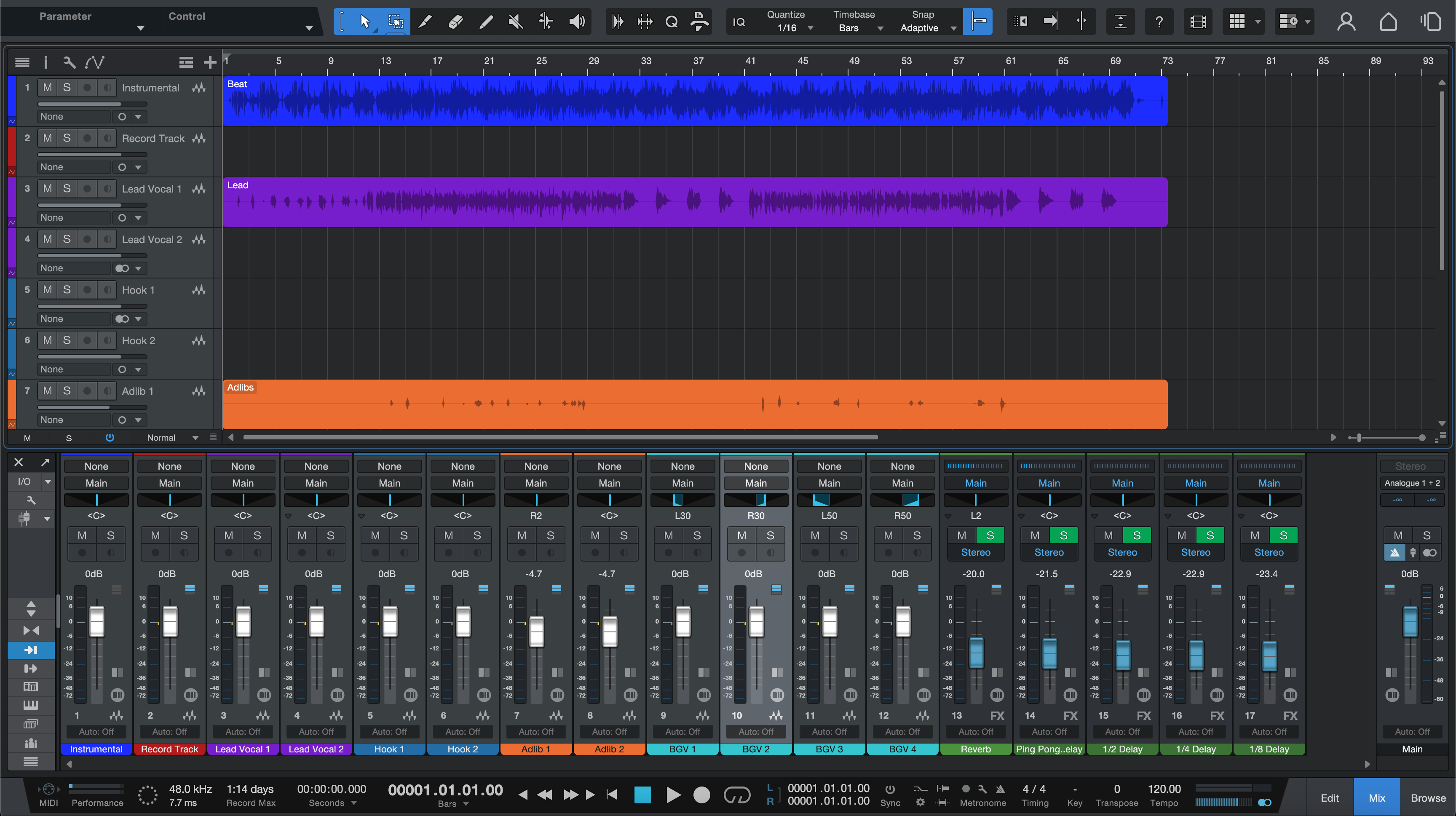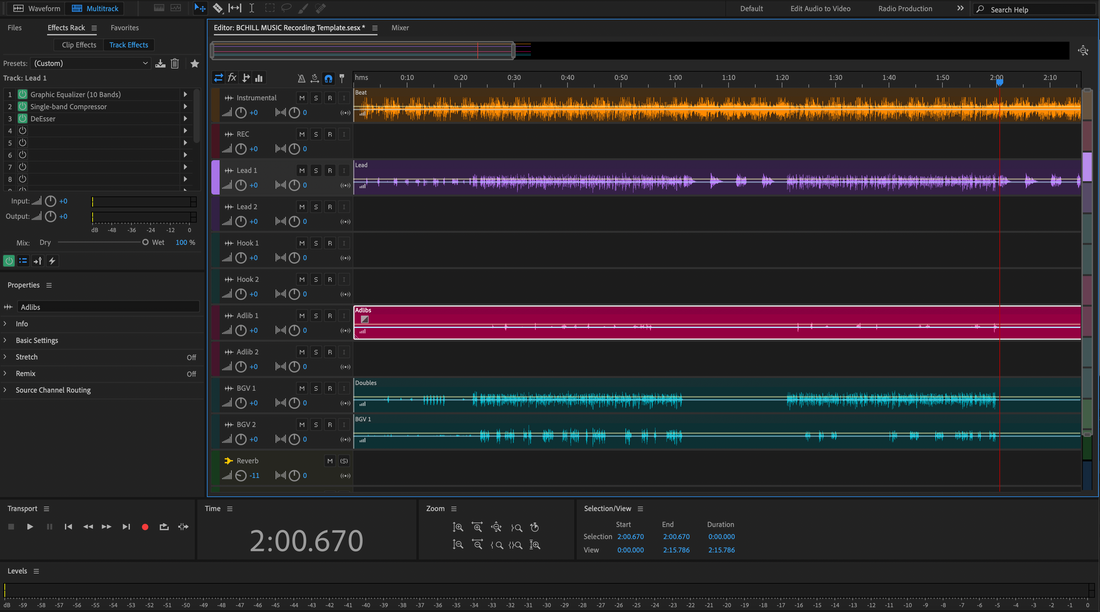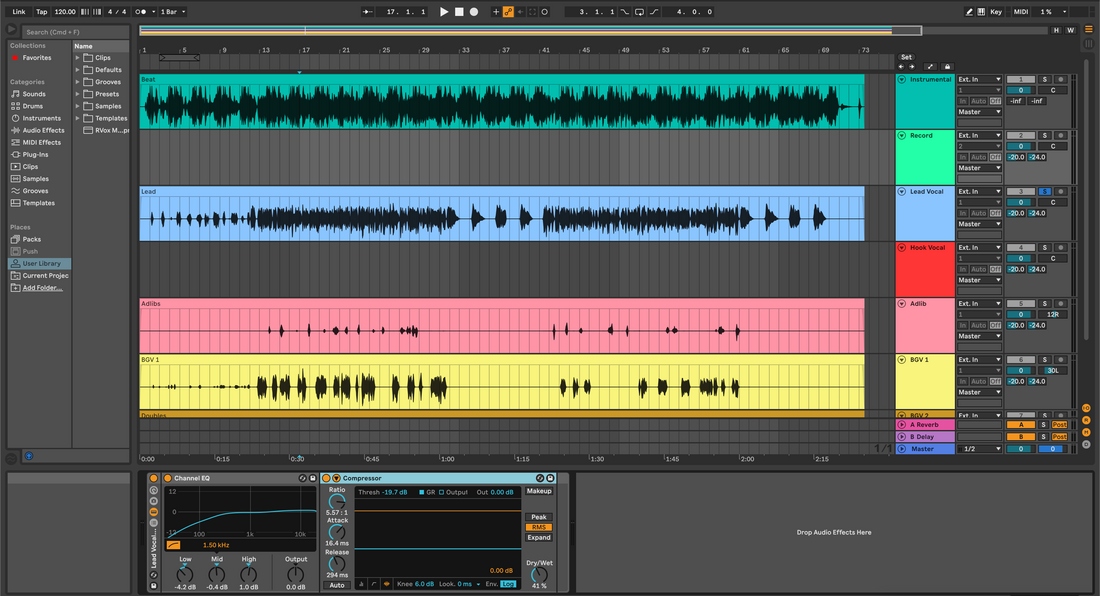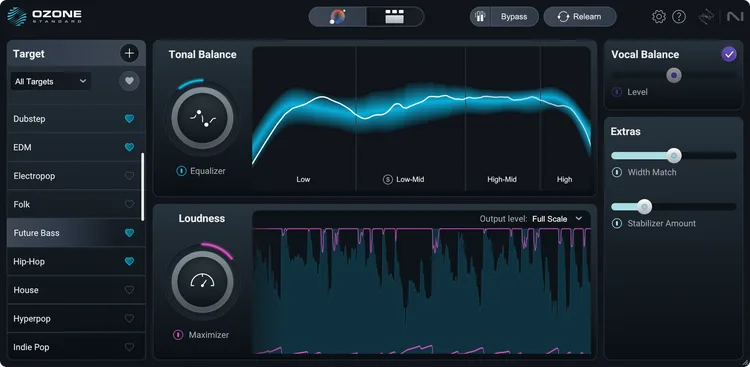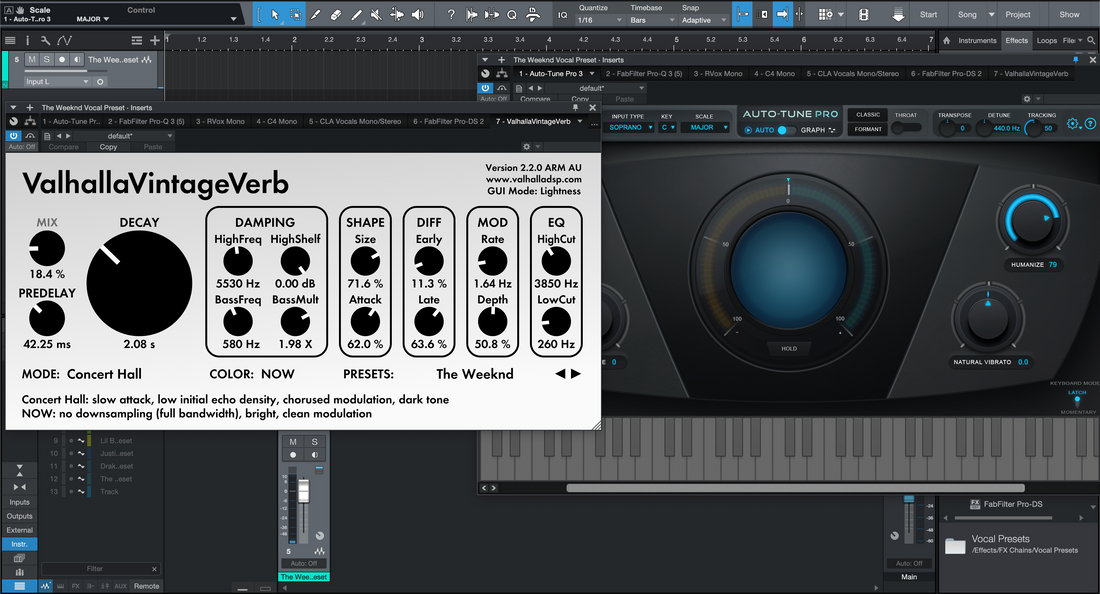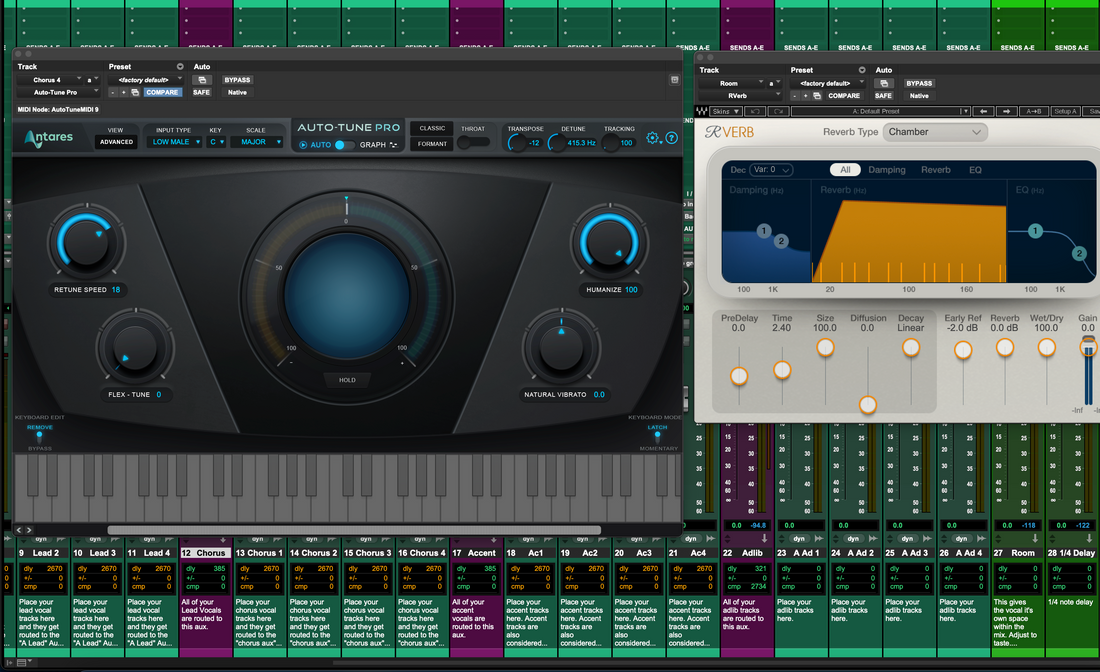Noticias
Instalar plantillas de grabación en REAPER (plantillas de proyecto y de pista)
Cómo instalar plantillas de grabación en REAPER (Plantillas de proyecto y de pista) REAPER es rápido cuando le enseñas tu rutina. Las plantillas de grabación cargan pistas, enrutamiento, colores, retornos y una cadena de grabación ligera en un solo movimiento. Esta guía muestra cómo instalar y gestionar Plantillas de proyecto y Plantillas de pista, dónde viven esos archivos, cómo conectar un equipo vocal confiable y cómo mantener la latencia baja mientras grabas. También aprenderás un diseño de beat de dos pistas, una estrategia ordenada de archivos y soluciones rápidas cuando algo salga mal. I. La mentalidad de plantilla de REAPER (lo que realmente estás instalando) En REAPER, “instalar una plantilla” significa colocar un archivo reutilizable donde REAPER lo espera. Hay dos tipos principales: Plantilla de proyecto — una estructura completa de sesión: pistas, buses de carpeta, retornos, marcadores, colores y preferencias. La abres desde el diálogo de Nuevo proyecto o la configuras como predeterminada. Plantilla de pista — una o más pistas seleccionadas con sus FX, colores, E/S y envíos. Ideal para insertar una pila vocal completa en cualquier canción actual. Ambas son ligeras. Puedes mantener algunas Plantillas de proyecto enfocadas (p. ej., “Vocal sobre 2 pistas,” “Stems completos”) y una pequeña biblioteca de Plantillas de pista (Lead, Dobles, Ad-libs, FX de teléfono). Usa la que se adapte a la sesión. II. Encuentra la “Ruta de recursos” una vez, y nunca más tendrás que adivinar REAPER almacena Plantillas, Plantillas de pista, Cadenas de FX y más bajo una sola carpeta de “recursos”. Ábrela desde la aplicación para que siempre llegues al lugar correcto. Abrir ruta: Opciones → Mostrar ruta de recursos de REAPER en el explorador/buscador. Subcarpetas clave: ProjectTemplates, TrackTemplates, FXChains y ColorThemes. Consejo de respaldo: haz una copia espejo de toda esta carpeta de recursos en la nube o en un disco externo semanalmente. Aquí vive tu cerebro. III. Instalar ruta A — Plantillas de proyecto (puntos de partida para nuevos proyectos) Abre o crea una sesión limpia que tenga las pistas, retornos y enrutamientos que deseas reutilizar. Ve a Archivo → Plantillas de proyecto → Guardar proyecto como plantilla…. Nómbralo claramente (p. ej., Vocal_Record_48k) y guarda. REAPER lo coloca en ProjectTemplates. Para usarlo: Archivo → Plantillas de proyecto y elige el nombre; o configúralo como predeterminado (ver Sección V). Regla: nunca grabes en la plantilla maestra. Abre → inmediatamente Guardar como… con el nombre de la canción. Por qué es genial: flujo de trabajo más rápido para “nueva canción” y fácil de compartir con un equipo. IV. Instalar ruta B — Plantillas de pista (inserta un stack vocal en cualquier sesión) En tu mejor sesión, selecciona las pistas que forman tu equipo vocal: Lead, Boost, Ad-libs, Harmonies y el Vocal Bus. Incluye sus FX y envíos. Clic derecho en el encabezado de una pista seleccionada → Guardar pistas como plantilla de pista…. Guarda en TrackTemplates con un nombre preciso, por ejemplo, VocalStack_Rap_Dry o LeadVox_StockClean. Para recordar: clic derecho en espacio vacío del TCP → Insertar pista desde plantilla → elige tu stack o lane. Por qué es genial: puedes añadir un sistema vocal completo a cualquier canción sin cambiar el resto del proyecto. V. Hazlo el predeterminado para que REAPER siempre abra “listo para grabar” Ve a Opciones → Preferencias → Proyecto. En “Al crear nuevos proyectos,” elige Usar el siguiente archivo de proyecto como plantilla. Navega a tu Vocal_Record_48k.RPP dentro de ProjectTemplates. Haz clic en OK. Los nuevos proyectos ahora comienzan automáticamente desde ese diseño. Consejo: mantén un segundo predeterminado para trabajo de video a 48 kHz si alternas entre audio y postproducción. VI. El chasis vocal (buses de carpeta, retornos y nombres que permanecen) Las pistas de carpeta de REAPER se enrutan como buses. Úsalas para mantener tu sesión ordenada y para simplificar los rides y la impresión. Estructura de carpetas: crea una carpeta principal llamada Vocal BUS. Pistas hijas: Lead, Boost, Ad-libs, Harmonies. La carpeta principal las recibe todas. Retornos: crea pistas llamadas Room, Slap, Tempo Echo. Desactiva sus brazos de grabación; configúralas solo como “Recibe”. Envíos: desde Lead a Room/Slap en niveles bajos; Boost un poco más Slap; Ad-libs un poco más Room/Echo para el carácter. Filtros en retornos: inserta ReaEQ con HPF ~150 Hz y LPF ~6–7 kHz para que el monitoreo se mantenga claro en auriculares. Marcadores: coloca Verse / Pre / Hook / Bridge y un conteo de 1 compás; grabarás más rápido. Disciplina de nombres: “Lead Vox,” “Boost Lines,” “Ad-libs,” “Harmonies,” “Vocal BUS,” “Room,” “Slap,” “Tempo Echo.” Sin acertijos. Tu yo futuro mezclará más rápido. VII. Confianza de baja latencia (monitoreo que se siente como grabar) Mantén la cadena de tracking ligera. Guarda el pulido para el momento de la mezcla. Buffer del dispositivo: elige tu interfaz; 64–128 muestras mientras grabas. Súbelo después para mezclas pesadas. Cadena de tracking principal: ReaEQ HPF ~80–100 Hz → ReaComp (2:1–3:1, ataque 10–30 ms, liberación 80–160 ms, ~3–5 dB en frases) → de-ess (banda ReaXcomp o preset de de-ess) → color pequeño opcional (saturación JS) → captador rápido de picos (1–2 dB). De-ess antes del aire: si añades un shelf de aire después, revisa el de-esser para que las S suenen amigables. Cadena de FX de monitoreo (opcional): pon EQ/comp de confort en la cadena de Monitoring FX para que las grabaciones se mantengan secas mientras el cantante escucha pulido. VIII. Atenúa tus delays al estilo REAPER (sidechain simple) Deja que Slap y Echo florezcan entre palabras, no sobre ellas. En el retorno Slap, ajusta los canales de la pista a 4. Inserta ReaComp antes del delay. Configura el Detector en auxiliar 3/4 (el sidechain). Desde la pista Lead, añade un Send a los canales 3/4 del Slap a 0 dB (esta es la señal clave). Configura ReaComp para una ligera reducción (2–3 dB GR) con una liberación rápida para que los ecos reaparezcan en los espacios. Usa la misma idea para el retorno de Tempo Echo si quieres claridad extra durante líneas densas. IX. Modo de ritmo de dos pistas (voces sobre un instrumental estéreo) Cuando no hay stems disponibles, aún necesitas claridad en la letra y tamaño del gancho. Mantén una variante de plantilla separada: Pistas: BEAT (estéreo), luego el mismo BUS vocal y retornos. Control del ritmo: usa la ganancia del ítem en la región BEAT para seguir intros y ganchos sin saturar el máster después. Elección del espacio: sala más pequeña y envíos más bajos que con stems completos; versos secos y ligeros se leen mejor sobre dos pistas densas. Elevación del hook: automatiza un pequeño aumento de envío de Echo en el último compás de cada coro. X. Higiene de archivos que sobrevive laptops, estudios y actualizaciones Carpeta de plantilla autocontenida: mantén una carpeta “Template Assets” junto a tu plantilla .RPP con notas, respuestas a impulsos y cualquier preset JS personalizado. Versionado: cuando una plantilla evoluciona, guarda una nueva versión (_v1.2). Nunca sobrescribas la maestra. Claridad de la frecuencia de muestreo: conserva variantes de 44.1k y 48k si alternas entre trabajos de música y video. Copias de seguridad: comprime las carpetas ProjectTemplates y TrackTemplates mensualmente. Tu yo futuro te lo agradecerá. XI. Síntoma → movimiento único (solución de problemas que realmente usarás) Plantilla no listada: confirma que el archivo está en ProjectTemplates. Usa el menú Resource Path para abrir la carpeta real; reinicia REAPER. La plantilla de pista carga pero los envíos no funcionan: los nombres o el número de canales del retorno cambiaron. Recrea el envío al retorno correcto y luego guarda de nuevo la plantilla de pista. Monitoreo doblado/flangeado: estás escuchando hardware y software juntos. Silencia una ruta o activa Monitoring FX y graba en seco. Retraso de FX durante la grabación: desactiva los analizadores look-ahead y reverbs largos. Graba con Comp/De-ess solo; añade el pulido después de las tomas. Las S chirrían en los auriculares: amplía la banda de de-ess; reduce cualquier aire en 0.5 dB; aplica un filtro pasa bajos al delay cerca de 6–7 kHz. El hook colapsa en mono: mantén el Lead centrado y relativamente seco; pon la amplitud en dobles/ad-libs, no en la pista Lead. El ritmo ahoga la voz (dos pistas): recorta el ítem BEAT −1 a −2 dB; sube el Lead +0.5 dB; evita aplastar la cadena para “seguir el ritmo.” Sidechain no se activa: confirma que el retorno tiene 4 canales; envía el Lead a 3/4; ajusta el detector de ReaComp a aux 3/4. XII. Plan de diez minutos (de vacío a listo para grabar) Nuevo proyecto → ajusta BPM/tono si es útil. Guarda como “Template — Vocal Record — 48k.rpp”. Crear un bus de carpeta llamado Vocal BUS. Añadir pistas secundarias: Lead (mono), Boost (mono), Ad-libs (mono), Harmonies (estéreo o dual mono). Coloréalas de forma consistente. Crear retornos: Room (filtros ReaVerbate/ReaEQ), Slap (ReaDelay 90–120 ms), Tempo Echo (sincronizado a 1/8 o corchea punteada). Filtra retornos (HPF/LPF). Envía cables desde las pistas vocales a los retornos. Mantén niveles predeterminados conservadores. Cadena principal: ReaEQ HPF → ReaComp (forma) → banda de de-ess (ReaXcomp o preset de de-ess) → saturación JS ligera opcional → capturador rápido de picos. Marcadores para Verso / Pre / Estribillo / Puente + una cuenta regresiva de 1 compás. Guardar proyecto como plantilla (Archivo → Plantillas de proyecto → Guardar…). También selecciona todas las pistas vocales + retornos y Guardar pistas como plantilla de pista… nombrada VocalStack_StockClean. XIII. Patrones de organización que escalan Mantén algunos puntos de partida enfocados en lugar de un archivo gigante. Ejemplos: Vocal_Record_48k — retornos ligeros, solo cadena de grabación, FX de monitoreo opcionales. Dubs_2Track_48k — pista estéreo BEAT, retornos más ajustados, automatización de lanzamientos de eco. Podcast_DualMic_48k — dos micrófonos mono con expansores suaves, de-essers y un bus mono para control de volumen. Combina cada uno con Plantillas de Pista: LeadVox_StockClean, LeadVox_Punch, AdLib_Phone, Doubles_Tight. Etiqueta por intención, no solo por nombres de equipo. XIV. Exportación y versionado (entregas limpias cada vez) Cabeceras/colas: recorta silencios, añade fundidos cortos y deja colas de reverberación limpias. Impresiones: Principal, Instrumental y A Cappella deben compartir inicios y finales idénticos para que las versiones se alineen en cualquier lugar. Formato: WAV de 24 bits a la tasa de sesión. Aplica dithering solo al reducir la profundidad de bits para una entrega específica. Archivado: guarda la canción final como una nueva carpeta de proyecto; mantén la plantilla maestra intacta. XV. Próxima lectura: construye una plantilla rápido (incluso si eres nuevo) Si quieres un resumen rápido que complemente este artículo, este recorrido muestra un diseño simple y repetible que puedes adaptar a REAPER en minutos: construye una plantilla de grabación vocal en 10 minutos. Úsalo como lista de verificación mientras guardas tanto tu Plantilla de Proyecto como tus variantes de Plantilla de Pista. XVI. Reflexiones finales Estructura de recompensas de REAPER. Coloca tus archivos de plantilla en las carpetas correctas, mantén los roles separados, filtra los retornos y realiza el seguimiento con una cadena ligera. Guarda una verdadera Plantilla de Proyecto para el "día uno" y algunas Plantillas de Pista para las pistas que usas en cada sesión. Con esas piezas en su lugar—y un iniciador de tono como Reaper vocal presets para un acceso rápido—abrirás un estudio que ya te conoce, grabarás antes y entregarás mezclas más limpias con menos conjeturas.
Aprende másCómo instalar plantillas de grabación en Pro Tools
En Pro Tools, una “plantilla de grabación” es una estructura de sesión lista para usar: pistas nombradas, retornos, colores, enrutamiento, medición y una cadena de grabación ligera que se abre con un clic. Puedes construirla como una Plantilla de Sesión, mantener Preajustes de Pista modulares para las pistas, o importar una pila vocal afinada de otra sesión. Esta guía te lleva por cada ruta de instalación, además del mapeo de buses que nunca falla, configuración de baja latencia, una variante de dos pistas y un índice rápido de solución de problemas. Si también quieres una base de tono instantánea que se inserte en tus pistas vocales, prueba los preajustes vocales de Pro Tools seleccionados y luego ajusta los umbrales, bandas de de-ess y niveles de envío para tu micrófono y sala. I. Modelo mental de plantilla (lo que realmente estás guardando) Pro Tools te ofrece tres bloques reutilizables. Saber cuál estás usando—y por qué—mantiene las sesiones limpias y predecibles. Plantilla de sesión: una estructura completa de estudio que aparece en el Panel de control de Nueva sesión. Incluye pistas, E/S, retornos, marcadores y colores. Lo mejor cuando empiezas desde cero. Preajuste de pista: una sola pista (o carpeta de pistas) con inserts, envíos, E/S, comentarios y color. Lo mejor para insertar una cadena de Lead/Dobles/Ad-libs en una sesión existente. Importar datos de sesión: selecciona pistas (y sus buses) de otra sesión—tu “pila vocal en una caja”. Lo mejor para volver a un sonido que te encanta. Los tres enfoques funcionan juntos. Muchos ingenieros mantienen una Plantilla de Sesión más una pequeña biblioteca de Preajustes de Pista para roles y efectos. II. Ruta del Panel de control: “Guardar como plantilla” → un clic en Nueva sesión Abre una sesión limpia y construye tu diseño (ver Sección IV). Nombra los buses claramente (por ejemplo, “Bus de Voz”, “Slap”, “Plate”). Ve a Archivo → Guardar como plantilla…. Dale un nombre claro como Vocal_Record_48k y colócalo en una categoría significativa. La próxima vez que crees un proyecto, abre el Panel de control, elige tu plantilla en Mis plantillas, establece la ubicación del archivo y haz clic en Crear. Inmediatamente Guardar como… con el nombre de la canción para que nunca sobrescribas el máster. Consejo: mantén la plantilla ligera. Las cargas rápidas te animan a usarla siempre. III. Cinco rutas de instalación confiables (elige la que se adapte al día) Plantilla de sesión (principal): guarda una vez; lanza desde el Panel para siempre. El flujo de trabajo más limpio para nuevas canciones. Preajustes de pista (modulares): clic derecho en el nombre de la pista → Recordar preajuste de pista… para cargar “Principal — Limpio,” “Doble — Ajustado,” “Ad-lib — Teléfono,” etc., en cualquier sesión. Importar datos de sesión: Archivo → Importar → Datos de sesión… para traer tus pistas vocales y auxiliares—preservando el enrutamiento, grupos y automatización cuando los elijas. “Copia maestra” inicial: guarda un .ptx simple “maestro” en una carpeta de Plantillas. Duplícalo en Finder/Explorer, renómbralo y trabaja—útil para equipos que sincronizan carpetas. Pistas carpeta para kits de carril: guarda una Pista Carpeta lista para usar que contenga Voz Principal/Dobles/Ad-libs/Armonías más envíos. Arrástrala entre sesiones. IV. Conecta el equipo vocal (una pila que escala) Etiqueta las pistas por función y mantén cada trabajo en sus propios carriles. Tus ojos—y la automatización—se moverán más rápido. Voz principal (mono): canal central; envíos a Sala/Slap. Inserts (grabación): HPF → Comp A (forma) → De-ess → (color opcional) → Comp B (picos) → pequeño aumento de presencia solo si la dicción se oculta. Líneas de realce (mono): unísonos ajustados en palabras seleccionadas; HPF un poco más alto y un toque más de de-ess; atenuado −6 a −9 dB. Ad-libs (mono): banda limitada (HPF ~200 Hz, LPF ~8–10 kHz); paneo fuera del centro por sección; entradas cortas en transiciones. Armonías (estéreo o dual mono): tono más oscuro; colocación más amplia; aire mínimo. Vox Bus (submezcla estéreo): pegamento suave y un de-ess final amplio; deja el Master limpio durante la grabación. Retornos (auxiliares): Sala 0.4–0.8 s, Slap 90–120 ms mono, Eco a tempo 1/8 o corchea punteada con baja retroalimentación. Filtra los retornos (HPF ~150 Hz, LPF ~6–7 kHz) para que las colas nunca silben. Marcadores: Verso / Pre / Estribillo / Puente; añade una cuenta de 1 barra para golpes rápidos. Variante de dos pistas (voces sobre un instrumental estéreo): añade una pista Beat (estéreo). Mantén los retornos más pequeños; los versos secos y ligeros se leen mejor sobre pistas dobles densas. Automatiza un pequeño aumento de envío de Eco en la última barra hacia los estribillos. V. Configuración de E/S y mapeo de buses que no te traicionarán Las plantillas fallan cuando la E/S no coincide con el equipo actual. Asegura esto y dejarás de perseguir envíos silenciosos. Nombra los buses, no solo las salidas. Usa etiquetas significativas ("Vox Bus," "Slap," "Plate"). El tú del futuro—y los colaboradores—enrutarán correctamente sin adivinar. Exporta E/S para viajar. Guarda tu E/S como preset para poder recargarlo en cualquier sistema antes de abrir la plantilla. Cuando las sesiones vienen de otros sistemas: abre Configuración de E/S, restablece las rutas de Bus a valores predeterminados o a tu preset, luego vuelve a enlazar los envíos a tus retornos etiquetados. No dupliques buses misteriosos. Importa datos de sesión inteligentemente. Si fusionas una pila vocal en una canción existente, activa Coincidir pistas por nombre para mantener la automatización y el enrutamiento intactos. VI. Grabación de baja latencia que aún se siente como una grabación “Siente” las características del ritmo. Mantén las cadenas de grabación ligeras; añade el pulido después. Motor de reproducción: elige tu interfaz; 64–128 muestras durante la grabación; aumenta el búfer para mezclar. Objetivo de ganancia de grabación: picos de entrada cruda alrededor de −12 a −8 dBFS; después de inserciones, mantén picos cerca de −6 a −3 dBFS. Deja la sonoridad para la masterización. Lógica de dos compresores: Comp A da forma a frases (2–3 dB GR, ataque 10–30 ms, liberación 80–160 ms). Comp B solo atrapa picos (1–2 dB) para que los envíos se mantengan estables. De-ess antes del “aire.” Domina las S primero; luego un pequeño estante de 10–12 kHz si es necesario. Reducción de retardo. Usa un compresor ligero en el aux Slap desde el Lead para que los ecos florezcan en los espacios, no en las sílabas. VII. Sesiones seguras para el equipo y portátiles (para que nada se pierda) Guarda copia para entregas. Cuando compartas, usa Archivo → Guardar copia en… con archivos de audio incluidos para que los colaboradores no busquen medios. Mantén los recursos cerca. Guarda respuestas a impulsos, muestras personalizadas y notas en una carpeta hermana “Template Assets” junto a la sesión para facilitar zip/compartir. Versionado: añade sufijos a pequeñas actualizaciones (_v1.1, _v1.2). Nunca sobrescribas la plantilla maestra. Variantes de tasa: conserva versiones de plantilla a 44.1k y 48k si alternas entre música y trabajo de video. VIII. Síntoma → movimiento único (soluciones rápidas) Plantilla no en el Panel: vuelve a guardar vía Archivo → Guardar como plantilla… en una categoría visible; reinicia Pro Tools. Los envíos no funcionan: tu mapa de buses cambió. Abre Configuración de E/S → Bus; carga tu preset de E/S o restablece a valores predeterminados; vuelve a enlazar Slap/Plate. Monitoreo doblado/flangeado: estás escuchando hardware y software juntos. Silencia una ruta o monitorea a través de una cadena más ligera. Retraso de FX durante la grabación: omite los plugins de anticipación pesada; graba solo con Comp/De-ess; añade el embellecimiento después. El clic se imprime en los bounces: enruta el metrónomo solo a la señal de referencia; asegúrate de que ningún aux de clic llegue a la ruta de impresión. El siseo molesta en auriculares: amplía ligeramente la banda de de-ess; reduce el aire en 0.5 dB; el retardo low-pass vuelve a ~6–7 kHz. El hook colapsa en mono: mantén el Lead seco y centrado; pon la amplitud en dobles/ad-libs, no en la pista Lead. El ritmo sobrepasa la voz (2 pistas): recorta la región Beat −1 a −2 dB; sube Lead +0.5 dB; no sobrecomprimir para “seguir el ritmo.” IX. Construcción rápida (de cero a listo para grabar en ~10 minutos) Nueva sesión: nómbrala “Template — Vocal Record — 48k.” Ajusta tempo/clave si es útil. Añade pistas: Lead (mono), Boost (mono), Ad-libs (mono), Harmonies (estéreo o dual mono). Dales color y orden. Crea retornos: Aux A = Slap (mono 90–120 ms), Aux B = Room/Plate (0.4–0.8 s). Filtra ambos (HPF ~150 Hz, LPF ~6–7 kHz). Enrutamiento: todas las pistas vocales → Vox Bus (estéreo); Vox Bus → Máster. Envíos desde Lead a A/B a niveles conservadores. Cadena de grabación en Lead: HPF → Comp A → De-ess → (color opcional) → Comp B → pequeño aumento de presencia si es necesario. Marcadores: coloca Verse / Pre / Hook / Bridge; añade una cuenta regresiva de 1 compás. Guardar como Plantilla: Archivo → Guardar como Plantilla… → categoría “Vocal.” Mantén el máster limpio; nunca grabes en él. X. Organización que mantiene las sesiones tranquilas Un trabajo por pista. No apiles roles en el Lead. Usa Boost para palabras de énfasis; Ad-libs para llamada/respuesta; Harmonies para tamaño. Filtra los retornos. Los retornos que solo llevan medios mantienen la grabación honesta en altavoces pequeños. Pequeños movimientos ganan. Corrige la caja y la sibilancia primero. Un amplio −1 dB puede mejorar una grabación más musicalmente que un estrecho −3 dB. Imprime seco, monitorea húmedo. Captura un Lead limpio; si la “vibra” ayuda, imprime un Lead_Wet de seguridad en una pista separada. XI. A continuación: configuración a nivel de cadena adaptada a este DAW Una vez que tu plantilla se abra sin problemas, ajusta las cadenas de pista para que se traduzcan en teléfonos y altavoces sin asperezas. Este recorrido paso a paso cubre Preajustes de Pista, objetivos de ganancia y enrutamiento moderno de ambiente, todo dentro de Pro Tools: Cómo usar Preajustes Vocales en Pro Tools. XII. Conclusión Las plantillas de Pro Tools reducen las decisiones y protegen el espacio mental. Guarda una verdadera Plantilla de Sesión para nuevos proyectos, mantén una pequeña biblioteca de Preajustes de Pista para roles, e importa una pila vocal confiable cuando necesites ese sonido exacto nuevamente. Con buses etiquetados, retornos filtrados y una cadena de grabación ligera, Pro Tools se abrirá como un estudio que ya te conoce, para que puedas grabar antes y entregar mezclas más limpias en la primera pasada.
Aprende másInstalar plantillas de grabación en Logic Pro (Atajos para Mac y flujo de trabajo profesional)
Cómo instalar plantillas de grabación en Logic Pro (Atajos para Mac y flujo de trabajo profesional) Logic Pro puede abrir directamente un estudio que ya está configurado: pistas vocales etiquetadas, Pilas de Suma, retornos filtrados y una cadena amigable para auriculares. Esta guía muestra cómo instalar y gestionar plantillas de la manera correcta—dónde viven los archivos, cómo guardarlos para que aparezcan en el Selector de Proyectos, y cómo construir un diseño enfocado en la voz que grabe rápido y exporte limpio. Los pasos son amigables para la traducción y se basan en las herramientas estándar de Logic. Si también quieres una base de tono instantánea, prueba los presets vocales de Logic Pro seleccionados y luego ajusta los umbrales, bandas de de-ess y envíos a tu micrófono y sala. I. Principios básicos: una plantilla que hace bien un trabajo Una gran plantilla de grabación es un reductor de decisiones. Precarga pistas por rol (Voz principal, Refuerzo, Ad-libs, Armonías), coloca envíos y retornos en su lugar, y proporciona una medición clara. No se compromete firmemente a un sonido que compita con el siguiente artista. Mantén la cadena de grabación ligera y guarda el "embellecimiento" para el momento de la mezcla. Puedes tener varias plantillas diseñadas para propósitos específicos (Voces en Dos Pistas, Stems Completos, Podcast con Micrófono Dual) y elegir la adecuada en segundos. II. Dónde viven las plantillas de Logic (y cómo hacer que aparezcan) Logic lee tus plantillas desde una carpeta específica. Los archivos guardados allí aparecen en el Selector de Proyectos bajo "Mis Plantillas." Guardar como plantilla: abre tu proyecto maestro → Archivo → Guardar como plantilla…. Ponle un nombre claro y confirma que se guardó dentro del directorio Plantillas de proyecto. Ruta predeterminada (usuario): ~/Music/Audio Music Apps/Project Templates/. Crea la carpeta si no existe. Las subcarpetas se convierten en categorías: si creas Vocal/ y Podcast/ dentro de Plantillas de proyecto, aparecerán como grupos en el selector. Acción de inicio: en Logic Pro → Configuración → General → Manejo de proyectos, configura Acción de inicio a “Crear nuevo proyecto.” Tus plantillas aparecerán al iniciar. Consejo: mantén el archivo de plantilla pequeño y sin desorden—las cargas rápidas te animan a usarlo siempre. III. Tres vías para reutilizar (y cuándo usar cada una) Plantilla de proyecto (plantilla completa de estudio). Mejor cuando empiezas desde cero. Precarga pistas, buses, retornos y marcadores. Tira de canal / Patch (carril único o pila). Guarda la tira de Voz principal o una Pila Vocal completa como Patch en la Biblioteca para poder inyectarla en cualquier sesión sin cambiar de proyecto. Pilas de pistas como insertos modulares. Mantén un proyecto “Pila Vocal” a mano, luego arrastra la pila a cualquier canción abierta para insertar todo el equipo (carriles + enrutamiento) de una vez. IV. Construye la columna vertebral vocal con pilas de suma Las pilas de suma te dan un submezcla ordenada con procesamiento compartido y control simple. Son perfectas para voces. Voz principal (mono) → envíos a Sala/Slap; inserciones: HPF, Comp A, De-ess (ligero), color opcional, Comp B (capturador de picos). Líneas de refuerzo (mono) → HPF un poco más alto, más de-ess, colocado −6 a −9 dB debajo del Lead. Ad-libs (mono) → banda limitada (HPF ~200 Hz, LPF ~8–10 kHz), un poco más de Slap, paneado por sección. Armonías (estéreo o dual mono) → EQ más oscuro y paneo más amplio, aire mínimo. Bus Vocal (salida de la pila) → pegamento suave y de-ess final amplio; deja el Stereo Out limpio durante la grabación. Cómo: selecciona las pistas vocales → Pista → Crear pila de pistas… → Suma. Nombra la pila “Pila Vocal.” Añade un medidor de nivel o medidor LUFS en la salida de la pila para comprobaciones rápidas. V. Retornos que mantienen a los cantantes confiados (y mezclas limpias) Los retornos deben energizar sin opacidad. Filtra agresivamente y mantén los envíos modestos durante la grabación. Sala (0.4–0.8 s), HPF ~150 Hz, LPF ~6–7 kHz. Slap (mono 90–120 ms), filtrado como la Sala; colócalo en el centro. Eco de tempo (1/8 o corchea punteada) con retroalimentación baja; ducking clave desde Principal si usas un plugin de dinámica post-retardo. Etiqueta los retornos y coloréalos como una familia, para que tus ojos los encuentren al instante cuando manejes un envío. VI. Grabación de baja latencia que aún suena como tú “Siente” los ritmos destacados. Mantén la cadena de grabación ligera; añade pulido después. Activa Modo de Baja Latencia (botón en la Barra de Control o Configuración → Audio → General) si es necesario. Temporalmente omite dispositivos pesados con anticipación y mantiene el tiempo intacto. Disciplina de entrada: picos en crudo alrededor de −12 a −8 dBFS. Si un grito sobresale, ajusta el clip-gain después—no aprietes toda la cadena. Lógica de dos compresores: Comp A para forma (2–3 dB en frases, ataque de 10–30 ms, liberación de 80–160 ms). Comp B para picos (solo 1–2 dB). De-ess antes del aire: primero las S, luego el brillo. Eleva el estante de aire después del de-esser, no antes. VII. Kit de supervivencia instrumental de dos pistas (voces sobre ritmo estéreo) Cuando no hay stems disponibles, la voz debe leerse contra un archivo estéreo denso. Mantén una variante de plantilla de dos pistas separada: Pistas: Ritmo (estéreo), Pila vocal (Principal/Refuerzo/Ad-libs/Armonías), retornos y marcadores. Control del ritmo: automatiza la ganancia de la región o un plugin de ganancia pre-fader para manejar intros/estribillos sin aplastar el máster después. Elección del espacio: Sala más pequeña, menos retornos; versos secos mantienen la dicción clara. Un pequeño lanzamiento en cada estribillo da sensación de tamaño sin emborronar las palabras. VIII. Color, nombres y marcadores que mantienen las sesiones tranquilas La claridad reduce errores. Usa una paleta estable y nombres predecibles en cada plantilla. Paleta: Principal = dorado, Refuerzo = naranja, Ad-libs = azul, Armonías = verde azulado, Retornos = púrpura, Pila = dorado oscuro. Nombres: “Voz Principal,” “Líneas de Refuerzo,” “Ad-libs I/D (por sección),” “Armonías.” Evita etiquetas crípticas. Marcadores: coloca “Verso,” “Pre,” “Estribillo,” y “Puente,” además de una región de cuenta regresiva de 1 compás para entradas rápidas. IX. Potencia de la Biblioteca: guarda tiras y pilas como Parches Las plantillas no son el único truco para reutilizar. Guarda tiras de canal y pilas completas como Parches en la Biblioteca para que puedas insertarlos en cualquier proyecto. Guardar strip: en Lead, abre la Biblioteca → elige “Guardar…” para almacenar un User Patch (incluye inserts, envíos, Smart Controls). Guardar stack: selecciona el Summing Stack → Biblioteca → “Guardar…” para preservar todo el equipo vocal (pistas + enrutamiento). Recuperación rápida: en cualquier proyecto, selecciona una pista o stack y carga tu User Patch; Logic conecta los envíos/retornos automáticamente cuando es posible. X. Higiene de archivos: portátil y a prueba de futuro Las plantillas rinden cuando se abren correctamente en cualquier equipo. Autocontención: guarda IRs personalizados, samples y notas en una carpeta hermana “Template Assets”. Evita referencias a unidades extraíbles. Copias de seguridad: sincroniza regularmente ~/Music/Audio Music Apps/Project Templates/ y tu carpeta de User Patches. Variantes: conserva las versiones de plantilla _44k y _48k si alternas entre música y trabajo de video. XI. Construcción de diez minutos que puedes copiar ahora Nuevo proyecto. Nómbralo “Template — Vocal Record — 48k.” Ajusta BPM/tono si es útil. Añadir pistas: Lead (mono), Boost (mono), Ad-libs (mono), Harmonías (estéreo). Selecciona y crea un Summing Stack llamado “Vocal Stack.” Retornos: añade tres Auxes: Room, Slap, Tempo Echo. Inserta herramientas estándar; filtra retornos (HPF ~150 Hz, LPF ~6–7 kHz). Cadena Lead: HPF → Comp A → De-ess → (color opcional) → Comp B → pequeño aumento de presencia solo si la dicción se oculta. Envíos: Lead pequeño Room+Slap; aumenta un poco más el Slap; Ad-libs un poco más de Room y ocasionalmente Echo. Marcadores: Verso / Pre / Estribillo / Puente + conteo de 1 compás. Colores y orden: aplica la paleta; apílalos arriba, retornos abajo; añade un medidor en la salida del stack. Guardar como plantilla. Archivo → Guardar como plantilla… → colócala en ~/Music/Audio Music Apps/Project Templates/. Listo. XII. Solución de problemas atlas (síntoma → un movimiento) Plantilla no en el Selector de Proyectos: confirma que esté dentro de Project Templates (ruta de usuario), no en tu escritorio. Reinicia Logic. Monitoreo doble/coro: estás escuchando hardware y software. Silencia una ruta o activa el Modo de Baja Latencia; mantén las cadenas de grabación ligeras. El clic se imprime en el rebote: apaga el metrónomo; no enrutes el clic a la salida estéreo. Verifica que un aux “Click” no esté activo en la ruta de impresión. Las S suenan agudas en los auriculares: ensancha ligeramente la banda de de-essing; reduce cualquier estante de aire 0.5 dB; los retornos de delay low-pass a ~6–7 kHz. El hook colapsa en mono: centra la voz principal; mantiene la anchura en dobles/ad-libs; evita ensanchadores estéreo en la pista principal. El beat sobrepasa la voz (two-track): recorta la región de Beat −1 a −2 dB; sube la voz principal +0.5 dB; evita sobrecomprimir la voz para “seguir el ritmo.” Picos de latencia a mitad de sesión: desactiva analizadores pesados; vuelve a activar el Modo de Baja Latencia; sube ligeramente el buffer de E/S y graba los FX pesados después. La plantilla se desordenó: nunca grabes en el máster. Abre → Guardar como… nueva canción → trabaja ahí. XIII. Lógica de exportación: pasa las pruebas a la primera Mantén la impresión simple y consistente entre canciones. Inicios/finales: recorta silencios y añade fundidos cortos. Deja colas de reverb limpias. Alternativas: rebota Main, Instrumental y A Cappella con inicios y finales idénticos para que las versiones se alineen en cualquier DAW. Formato: WAV, 24 bits a la tasa de sesión. Aplica dithering solo si reduces la profundidad de bits para un entregable específico. XIV. Variantes de plantilla que justifican su existencia Mantén una biblioteca pequeña y con propósito, no un cajón de trastos. Ejemplos: Vocal sobre Two-Track — envíos más ajustados, Room moderado, ecos cuidadosos; pista de Beat con cabeza a −1 dB. Full Stems, Pop — ensancha solo por encima de la banda de presencia; protege el centro para la voz principal y la caja. Podcast Dual Mic — dos pistas mono con puertas/expansores, EQ ligero y un bus mono para una sonoridad consistente. XV. Donde la estructura se encuentra con el sonido (próxima lectura lógica) Una vez que tu plantilla de Logic esté instalada y estable, toma cinco minutos para asegurar tu proceso de entrega. Exportar stems limpios ahorra horas después y mantiene felices a los colaboradores. Aquí tienes una guía concisa adaptada a usuarios de Logic: exportar stems desde Logic Pro. Combínalo con tu plantilla y entregarás stems que encajan en cualquier mezcla sin sorpresas. XVI. Reflexiones finales: crea una vez, canta antes Las plantillas de Logic Pro se tratan de atención, no de automatización. Etiqueta las pistas, filtra los retornos y comprométete con una cadena de seguimiento eficiente. Guarda el resultado como una verdadera plantilla de Logic para que esté a un clic cada vez que abras la aplicación. Con una pila de suma ordenada y algunos envíos sensatos, las sesiones comienzan tranquilas, la edición es más rápida y los rebotes finales pasan el control de calidad a la primera. Si quieres un tono que cargue con un solo clic, inserta presets vocales de Logic Pro, ajústalos a tu micrófono y vuelve a guardar tu plantilla para que los grandes días de grabación sean la norma, no la excepción.
Aprende másInstalar plantillas de grabación en GarageBand (Mac e iOS)
Cómo instalar plantillas de grabación en GarageBand (Mac & iOS) GarageBand no incluye un botón “Guardar como plantilla”, pero aún puedes trabajar como un profesional: crea un proyecto maestro una vez, mantenlo impecable y abre una copia nueva para cada canción. Esta guía muestra formas confiables de hacerlo en Mac y en iPhone/iPad, además de un diseño vocal primero que puedes reutilizar para grabación rápida, monitoreo limpio y exportaciones consistentes. Para un tono que carga en segundos dentro de tu plantilla, explora los presets vocales de GarageBand diseñados para este propósito y ajusta los umbrales y cantidades de envío a tu micrófono y sala. I. Lógica de plantillas en GarageBand (sin menú mágico, solo copias inteligentes) En GarageBand, una “plantilla” es simplemente un proyecto en el que nunca grabas. Abres ese maestro y luego trabajas desde un duplicado. En Mac, incluso puedes hacer que el maestro se comporte como una verdadera plantilla usando la bandera Stationery Pad del Finder. En iOS duplicas el proyecto desde el navegador Mis Canciones. De cualquier manera, el maestro se mantiene limpio mientras cada nueva canción comienza con pistas etiquetadas, retornos, colores y enrutamiento listo. Proyecto maestro: contiene pistas por rol, retornos y una cadena amigable para auriculares. Bloqueado por flujo de trabajo, no por contraseña. Copia de trabajo: un duplicado nombrado según la canción y guardado en su propia carpeta. Todas las tomas y ediciones viven aquí. Variantes: mantén masters separados para “Vocal sobre Beat 2-Track,” “Stems completos,” “Podcast con micrófono dual,” etc. II. Rutas y lugares (dónde viven realmente tus proyectos) La organización importa cuando saltas entre Mac y iOS. Decide dónde vive el master y mantén los activos cerca. Mac: Guarda tu master en Music/GarageBand/Templates (crea esta carpeta), o en cualquier carpeta que respaldes regularmente (local + nube). iPhone/iPad: Mantén los masters en el navegador Mis Canciones; si usas Archivos/iCloud Drive, también mantén una carpeta Templates allí. Activos: Coloca cualquier parche personalizado, sample o nota en una carpeta hermana llamada Template Assets para que se muevan con el proyecto. III. Flujo de trabajo Mac: el método Stationery Pad (se comporta como una plantilla real) Construye tu master. Crea un proyecto nuevo llamado “Template — Vocal Record — 48k”. Añade las pistas/devoluciones abajo (Sección V), asigna colores y confirma tu dispositivo de entrada en Preferencias. Guarda el master. Archivo → Guardar. Cierra GarageBand. Marca como Stationery Pad. En Finder, selecciona el archivo plantilla → Comando-I (Obtener información) → marca Stationery Pad. Ahora al hacer doble clic en este archivo siempre se abrirá una copia, nunca el original. Abrir → renombrar. Cuando se abra la copia, inmediatamente Archivo → Guardar como… (o renombra en la barra de título) a Artist_Song_YYYY-MM en su propia carpeta. Por qué esto es genial: No puedes sobrescribir accidentalmente tu master. Cada apertura es un archivo nuevo, listo para la canción. IV. Flujo de trabajo iPhone/iPad: duplica desde Mis Canciones Crea el master. En Mis Canciones, abre un proyecto nuevo y configura las pistas/devoluciones (Sección V). Nómbralo “Template — Vocal Record — Mobile”. Duplica antes de grabar. En Mis Canciones, toca Seleccionar → toca la plantilla → Duplicar. Renombra la copia para tu canción. Graba en la copia. Abre el duplicado y trabaja allí. Mantén la plantilla original intacta para la próxima sesión. Consejo: Si sincronizas vía iCloud, mantén una carpeta Templates para que los masters y activos permanezcan juntos en todos los dispositivos. V. Anatomía de la sesión: un andamiaje vocal primero que se mantiene fuera del camino Usa esto como tu estructura amigable para GarageBand. Mantén nombres, colores y orden consistentes para que tus ojos encuentren las partes al instante. Voz principal (mono) — la historia vive aquí. Seco y con tendencia a seco mientras se graba, con control de baja latencia. Boost Lines (mono) — unísonos ajustados en palabras selectas. HPF ligeramente más alto; más de-ess que el Lead. Ad-libs (mono) — paneados por sección; limitados en banda para carácter. Harmonies (estéreo o dual mono) — más oscuro, más ancho; menos agudos que el Lead. Bus vocal (si prefieres submezclas) — pegamento suave y de-ess amplio; el Master se mantiene limpio. Retornos — Room (0.4–0.8 s), Slap (90–120 ms mono), Tempo Echo (1/8 o corchea punteada). Filtra retornos (HPF ~150 Hz, LPF ~6–7 kHz) para que los auriculares suenen claros, no confusos. Marcadores — Verso / Pre / Hook / Puente, más una región de conteo de 1 compás para entradas rápidas. VI. Confianza con auriculares: grabación de baja latencia que se siente bien La grabación se siente mejor cuando el cantante escucha claridad y tiempo sin retardo. Mantén la cadena ligera y luego mejora. Ganancia de entrada: apunta a picos en crudo ~−12 a −8 dBFS. Si un grito sobresale, corrige con clip gain después—no aplastes toda la cadena. Lead Vox rack (grabación): HPF alrededor de 80–100 Hz → compresión ligera (2:1–3:1; 2–3 dB en frases) → de-ess amplio. Opcional: un toque de color para densidad, salida igualada. Envíos seguros contra sangrado: añade un poco de Room y un Slap corto; los reverbs brillantes confunden durante la grabación. De-ess primero, “aire” después: si aclaras, revisa el de-esser para que las S suenen amigables en los auriculares. VII. Sobre un ritmo de 2 pistas: crea espacio sin caos Muchas sesiones vocales comienzan con un instrumental estéreo único. Usa una variante dedicada de tu plantilla: Tracks: Beat (estéreo), Lead, Boost, Ad-libs, Harmonies (opcionales) y tus retornos. Beat control: controla el nivel de intro/coro con ganancia regional en lugar de aplastar un limitador después. Space choice: mantén los retornos más pequeños que con tallos completos; los versos secos y ligeros se leen mejor sobre ritmos densos. Hook lift: automatiza un pequeño impulso de envío a Tempo Echo en el último compás antes del coro; reinicia para los versos. VIII. Nomenclatura, colores y etiqueta de revisión (tu yo futuro te lo agradecerá) Las plantillas funcionan porque son fáciles de usar y difíciles de romper. Sigue hábitos estrictos: Nombres de master: Plantilla — Grabación Vocal — 48k, Plantilla — Dubs sobre 2-Track, Template — Podcast Dual Mic. Copias de canciones: Artist_Song_YYYY-MM. Una carpeta por canción con archivos de audio dentro. Colores: misma paleta en cada sesión (p. ej., Lead = dorado, Boost = naranja, Ad-libs = azul, Reverberaciones = púrpura). Clip de notas: fija una nota de texto en el compás 1 con distancia al micrófono, envíos de auriculares y cualquier enrutamiento especial. IX. Atlas de solución de problemas (un síntoma → una solución) Escuchas una voz doblada/flangeada: estás monitoreando por hardware y software. Silencia una ruta o pista con una cadena más ligera. La plantilla fue sobrescrita: en Mac, vuelve a activar Stationery Pad; en iOS, siempre duplica desde Mis Canciones antes de grabar. Las S suenan agudas en teléfonos: amplía ligeramente la banda de de-ess; reduce cualquier estante de “aire” 0.5 dB; retrasos low-pass en reverberaciones ~6–7 kHz. El hook colapsa en mono: mantén el Lead centrado y más seco; pon la amplitud en dobles/ad-libs; evita efectos de chorus amplios en la voz principal. El beat opaca la voz: recorta la región Beat −1 a −2 dB, sube Lead +0.5 dB; evita sobrecomprimir para “mantener el ritmo.” Clics al inicio de la grabación: activa un conteo de 1 compás; asegúrate de que los FX con anticipación larga estén desactivados durante la grabación. La exportación incluye el clic: apaga el metrónomo antes de compartir; no lo enrutes a la ruta de impresión. Desajuste de sonido móvil vs. Mac: compara listas y orden de FX; iguala envíos y recortes de salida; pequeñas diferencias se acumulan. X. Construcción para pausa de café (de vacío a listo para grabar rápido) Nuevo proyecto: nómbralo “Template — Vocal Record — 48k”. Ajusta tempo/tono si es útil. Agregar pistas: Lead (mono), Boost (mono), Ad-libs (mono), Harmonías (estéreo), Beat (estéreo, silenciado para este master). Enrutamiento: mantener Master limpio; si haces submezcla, enruta voces a un Bus Vocal con pegamento suave y un de-ess amplio. Reverberaciones: Sala 0.4–0.8 s; Slap 90–120 ms mono; Eco Tempo con retroalimentación baja. Reverberaciones filtradas (HPF/LPF). Cadena de grabación: Lead HPF → comp ligera → de-ess → (color opcional) → EQ de pulido sutil si la dicción se oculta. Ad-libs más filtrados; Boost con de-ess ligeramente más ajustado. Marcadores: coloca Verse/Pre/Hook/Bridge y una cuenta de 1 compás. Guardar y proteger: guarda el máster; en Mac configura Stationery Pad; en iOS mantenlo en Mis Canciones y siempre duplica primero. XI. Disciplina de niveles y exportaciones (pasa las pruebas a la primera) Durante las tomas: deja margen; no actives limitación brickwall en el máster mientras grabas. Antes de exportar: ajusta las cabezas/colas de las regiones; confirma que el metrónomo esté apagado; asegúrate de que no haya talkback o pistas scratch enrutadas al máster. Formato de archivo: exporta WAV a la tasa de tu sesión. Mantén instrumental y a cappella alineados (mismo inicio, misma cola) si necesitas alternativos. XII. Tono en el que puedes confiar (cadenas que se integran en tu plantilla) Las plantillas manejan el enrutamiento y la velocidad; el tono viene de la cadena. Si quieres un punto de partida ya ajustado para el entorno de GarageBand, carga presets vocales seleccionados de GarageBand en tu máster, prueba con tu micrófono y guarda variantes basadas en roles (Lead, Boost, Ad-libs). Esto te da consistencia desde el primer día con espacio para ajustar a oído cada canción. XIII. Siguiente paso: detalles de instalación de presets para Mac & iOS Tu plantilla está lista; ahora organiza tus cadenas. Esta guía paso a paso cubre dónde viven los archivos en macOS e iOS, además de soluciones rápidas si un preset no aparece: instala presets vocales de GarageBand. XIV. Ronda rápida de preguntas frecuentes ¿Necesito plug-ins de terceros?No. Construye un máster base primero. Si agregas herramientas premium, guarda una variante “base” para colaboradores que no las tengan. ¿Puedo mantener múltiples másters?Sí: mantén másters pequeños y enfocados (Vocal sobre 2-Track, Full Stems, Podcast Dual Mic) en lugar de un archivo gigante. ¿Qué pasa con la tasa de muestreo?Mantén la plantilla etiquetada con tu tasa preferida y sé consistente entre sesiones; evita el remuestreo de último minuto. ¿Qué tan alto debo grabar?Apunta a picos en crudo alrededor de −12 a −8 dBFS. Después del procesamiento, deja mucho margen; reserva la sonoridad final para la masterización. XV. Conclusión Las plantillas de grabación de GarageBand se tratan de duplicación inteligente, no de menús. Mantén un máster protegido en Mac (Stationery Pad) y un hábito de duplicar primero en iOS. Construye pistas basadas en roles y retornos filtrados, graba con una cadena ligera y etiqueta todo claramente. Combina esa estructura con cadenas flexibles, y cada sesión comenzará rápido, se sentirá estable y se traducirá bien en la primera exportación.
Aprende másInstalar plantillas de grabación en FL Studio (Configuración rápida y fiable)
Las plantillas de grabación permiten que FL Studio se abra en una sesión lista para grabar: pistas vocales, retornos, colores y enrutamiento preconfigurados. Esta guía muestra cómo instalar archivos de plantilla, hacer que aparezcan en Nuevo desde plantilla, establecer una sesión predeterminada y organizar todo en el Navegador. También crearás un diseño enfocado en la voz que graba con baja latencia, se adapta a beats de dos pistas y exporta versiones limpias en el primer intento. Si también quieres un punto de partida tonal que se integre directamente en tu plantilla, explora los presets vocales de FL Studio seleccionados y luego ajusta los umbrales, bandas de de-ess y niveles de envío para tu micrófono y sala. I) Qué significa una “plantilla de grabación” en FL Studio En FL Studio, una plantilla es un archivo de proyecto (.flp) guardado en una carpeta especial “Plantillas”. Todo lo que esté en esa carpeta aparece bajo Archivo → Nuevo desde plantilla. También puedes elegir una plantilla predeterminada para que FL Studio siempre se abra en tu diseño de grabación. Más allá de las plantillas, FL Studio soporta Estados de pista de mezclador reutilizables (.fst) y racks de Patcher, excelentes compañeros para mantener cadenas consistentes entre proyectos. II) Las dos rutas de instalación (usa una o ambas) Ruta A — Menú de Plantillas: coloca un proyecto (.flp) dentro del directorio de Plantillas de FL. Aparecerá bajo Nuevo desde plantilla, y puedes configurarlo como tu sesión predeterminada. Ruta B — Carpeta del Navegador: mantén una carpeta personal “Plantillas” en cualquier lugar, añádela a Configuración de archivos → Carpetas extra de búsqueda del Navegador, y haz doble clic en tu proyecto máster para iniciar desde él. Esto es perfecto cuando guardas plantillas en un disco externo o en la nube. III) Instalar mediante el menú de Plantillas (método clásico) Abre tu máster .flp (o crea un proyecto limpio que quieras reutilizar). Guarda en la carpeta de Plantillas: usa Archivo → Guardar como… y navega al directorio de Plantillas de FL Studio. Si no estás seguro de la ruta, abre Configuración de archivos y haz clic en el icono de carpeta junto a “Datos de usuario” para localizar tu ruta Proyectos/Plantillas. Crea una subcarpeta como Vocal_Record_48k y guarda el proyecto dentro de ella. Confirma la visibilidad: reinicia FL Studio o abre Archivo → Nuevo desde plantilla. Tu plantilla debería aparecer bajo el nombre de la carpeta que creaste. Mantén el máster limpio: nunca grabes en el archivo dentro de la carpeta de Plantillas. Siempre Guarda como… una nueva canción inmediatamente después de abrirlo. IV) Añade una carpeta personal de Plantillas al Navegador (favorita para rapidez) Crea una carpeta dedicada donde prefieras (por ejemplo, Audio/Plantillas/FL/Vocales). Dile a FL dónde está: Opciones → Configuración de archivos → Carpetas extra de búsqueda del Navegador → haz clic en un espacio de carpeta → elige la ruta de tus Plantillas. Ábrelo rápido: en el Navegador, ahora verás tu carpeta. Haz doble clic en el .flp para iniciar; inmediatamente Guardar como… con un nombre de canción. Consejo de versionado: añade sufijos con versiones pequeñas (_v1.2) cuando las plantillas evolucionen. Mantén _v1.0 para recuperación. V) Haz que tu plantilla sea la sesión predeterminada ¿Quieres que FL Studio se abra directamente en tu diseño de grabación? Ve a Opciones → Configuración general. Encuentra Plantilla predeterminada y elige tu plantilla de grabación por nombre. En el próximo lanzamiento, FL Studio abrirá esa sesión. Aún puedes cargar otras vía Nuevo desde plantilla. VI) Qué incluye una plantilla fuerte para grabación vocal Usa esto como lista de verificación al crear o instalar una plantilla: Pistas por rol (nombradas y coloreadas): Lead Vox (mono), Boost Lines (énfasis mono en palabras), Ad-libs (mono, paneado por sección), Harmonías (estéreo o dual mono). Bus Vocal (grupo estéreo): pegamento suave y un de-ess final amplio. El Master se mantiene limpio. Retornos de FX: Room (0.4–0.8 s), Slap (90–120 ms mono), Tempo Echo (1/8 o corchea punteada). Filtra retornos (HPF ~150 Hz, LPF ~6–7 kHz) para que la monitorización se mantenga clara. Ducking en delays: sidechain Slap/Echo desde el Lead para que los ecos florezcan entre sílabas, no sobre ellas. Marcadores: Verso/Pre/Estribillo/Puente y una cuenta de 1 compás para entradas rápidas. Pista de impresión: una pista de audio dedicada enrutada desde el Bus Vocal o Master para borradores instantáneos (nómbrala claramente para no imprimir por error). VII) Cadena de grabación de baja latencia (ritmos simples mejor que complejos) Mientras grabas, “siente” las características del ritmo. Mantén la cadena ligera; añade el pulido después. Ranura 1: Trim (Fruity Balance) → ajusta la entrada para que los picos en crudo estén alrededor de −12 a −8 dBFS. Ranura 2: Comp A (Fruity Compressor) → 2:1–3:1; ataque 10–30 ms; liberación 80–160 ms; ~3–5 dB en frases. Ranura 3: De-ess (Maximus como de-esser o estante suave en modo COMP en Fruity Limiter). Ranura 4: Color opcional (muy ligero)—Blood Overdrive o Waveshaper en mezcla mínima; igualar salida. Ranura 5: Comp B (Fruity Limiter en COMP) → captador rápido de picos, solo 1–2 dB, estabiliza envíos. Ranura 6: Ecualizador Polish (Ecualizador Paramétrico 2) → +0.5–1 dB ancho en 3–4 kHz solo si la dicción se oculta; pequeño estante de 10–12 kHz al final. Guarda el ecualizado más intenso para el momento de la mezcla. La grabación se siente mejor cuando la latencia es baja y los transitorios respiran. VIII) Variante de ritmo de dos pistas (voces sobre un instrumental estéreo) Muchas sesiones comienzan con un beat estéreo. Crea una plantilla dedicada: Pistas: Beat (estéreo), Lead Vox, Boost, Ad-libs, Harmonías, Bus Vocal. Control del beat: añade un plugin de ganancia simple o usa el control de ganancia del clip en el Beat para manejar intros y hooks sin saturar el Master después. Espacio: habitaciones más pequeñas y menos reverberación que con stems completos—primero claridad. Elevación del hook: automatiza un pequeño aumento de envío a Echo en el último compás antes del coro; resetea para los versos. IX) Mantén tu instalación portátil (medios y carpetas) Sesiones autónomas: guarda samples y cualquier rack personalizado de Patcher en una carpeta junto a la plantilla, o en una carpeta compartida “Assets” añadida al Browser. Copias de seguridad: refleja tu carpeta de Templates y cadenas de Patcher semanalmente (local + nube/externo). Variantes de tasa: conserva las versiones _44k y _48k si trabajas entre música y video. X) Barra de solución de problemas (síntoma → acción única) La plantilla no aparece en el menú: verifica que el .flp esté dentro del directorio oficial de Templates o añade su carpeta en Browser extra search folders. Reinicia FL Studio. Escuchas voz doblada/con flanger: estás monitoreando por hardware y software. Silencia una ruta, o graba con una cadena más ligera. Retraso de FX durante la grabación: evita look-ahead pesado o reverbs largos; graba solo con Comp/De-ess; añade el pulido después de las tomas. Clicks en la exportación: desactiva el metrónomo; no lo enrutes al Master; mantenlo solo en Cue/auriculares. El siseo molesta en auriculares: amplía ligeramente la banda de de-ess; reduce el aire en 0.5 dB; el retardo low-pass vuelve a ~6–7 kHz. El hook colapsa en mono: centra el Lead; mantén el ancho en dobles/ad-libs, no en la pista Lead; evita coros anchos en la voz principal. Entrada incorrecta tras cambio de interfaz: vuelve a seleccionar el dispositivo de audio; reasigna la entrada de la pista; guarda de nuevo la copia actualizada de la plantilla para ese equipo. Beat que sobrepasa la voz: reduce el Beat 1–2 dB; sube el Lead +0.5 dB; evita comprimir la cadena para “seguir el ritmo.” XI) Construye uno en 10 minutos (receta copiables) Nuevo proyecto: nómbralo “Template — Vocal Record — 48k”. Ajusta BPM/tono si es útil. Añade pistas: Lead (mono), Boost (mono), Ad-libs (mono), Harmonías (estéreo), Beat (estéreo, silenciado), Bus vocal (estéreo). Ruta: todas las pistas vocales → Bus vocal. El master se mantiene limpio. Añade retornos de Sala/Slap/Eco; filtra retornos. Cadena de grabación: Recorte → Comp A → De-ess → (Color opcional) → Comp B → EQ de pulido. Solo toques ligeros. Marcadores: añade localizadores de Verso/Estribillo/Puente y una cuenta regresiva de 1 compás. Guarda: coloca este .flp en tu directorio de Plantillas y configúralo como predeterminado (configuración General). Nunca grabes en el master: abre → Guardar como… una nueva canción → graba. XII) Plantillas + cadenas = velocidad (el siguiente mejor paso) La plantilla es tu sala y cableado; la cadena es tu sonido. Una vez que tu plantilla esté instalada y las pistas etiquetadas, enfócate en cadenas vocales y macros que puedas recordar al instante. Este recorrido combina perfectamente con tu nuevo diseño y cubre la colocación del rack, la gestión de ganancia y guardar versiones específicas por pista: instala presets vocales de FL Studio. XIII) Preguntas frecuentes (respuestas cortas que realmente usarás) ¿Necesito plug-ins de terceros?No. Construye variantes estándar y premium. Si un colaborador no tiene un plug-in, cambia a estándar y vuelve a guardar una plantilla “estándar”. ¿Puedo mantener múltiples plantillas?Sí—almacena varias bajo Plantillas (por ejemplo, Vocal_Record_48k, Dubs_2Track_48k, Podcast_DualMic_48k). Elige la correcta al crear el proyecto o en la configuración General. ¿Dónde debo almacenar los assets?Mantén una carpeta local “Assets” junto a la plantilla o añadida al Navegador. Las sesiones autocontenidas son más fáciles de mover y respaldar. ¿Qué tan alto mientras grabas?Ajusta la entrada para que los picos en crudo estén alrededor de −12 a −8 dBFS; después del rack, picos cerca de −6 a −3 dBFS están bien. Deja la sonoridad para la masterización. ¿Qué pasa con dos compresores?Dos compresores ligeros suelen sonar más naturales que uno pesado—Comp A para forma, Comp B para picos. XIV) Conclusión Instala tu plantilla de grabación de FL Studio una vez y deja de reconstruir sesiones. Usa Nuevo desde plantilla para configuraciones instantáneas, o marca como favorito una carpeta personal de Plantillas en el Navegador. Graba con cadenas ligeras, mantén el ancho en pistas de soporte y imprime alternancias alineadas limpiamente. Combina la estructura con cadenas reutilizables y grabarás más rápido, mezclarás con más calma y entregarás resultados más consistentes—cada vez que abras un proyecto.
Aprende másInstalar plantillas de grabación en Cubase (Guía completa, sin conjeturas)
Las plantillas de grabación permiten que Cubase se abra directamente en un estudio listo para grabar: pistas, enrutamiento, retornos FX, colores y marcadores esperándote. Esta guía muestra todas las formas confiables de “instalar” una plantilla (Plantillas de proyecto, Archivos de pista y favoritos de MediaBay), cómo configurar una sesión centrada en voces y cómo mantener todo organizado para que nunca reconstruyas el mismo diseño dos veces. Si también quieres un punto de partida tonal que encaje en esas pistas, explora los preajustes vocales para Cubase diseñados para ese propósito y ajusta umbrales y envíos para que coincidan con tu micrófono y sala. 1) ¿Plantilla, archivo de pista o preajuste? Lee esto primero En Cubase encontrarás tres conceptos “reutilizables” diferentes. Se complementan entre sí: Plantilla de proyecto (.cpr guardado como plantilla): una estructura completa de proyecto que aparece cuando eliges Nuevo proyecto → Mis plantillas. Incluye pistas, grupos, canales FX, marcadores, colores y opciones de Sala de Control. Archivo de pista (Exportar/Importar pistas seleccionadas): un conjunto curado de pistas que puedes inyectar en cualquier sesión existente. Ideal para añadir una pila vocal completa a una canción en progreso. Preajustes de pista (MediaBay): ajustes guardados de canal para una sola pista (inserts, EQ, envíos). No son plantillas completas, pero son perfectos para cargar una cadena “Lead Vox” bajo demanda. 2) Configuración sin confusión (Preferencias únicas que vale la pena hacer) Las plantillas viven o mueren por una E/S y monitoreo predecibles. Dedica cinco minutos aquí y ahorra horas después: Conexiones de audio (F4): etiqueta tus buses de entrada (por ejemplo, “Vocal In 1”) y salidas. Si usas Sala de Control, actívala y nombra claramente las mezclas Cue. Tasa de muestreo y profundidad de bits: elige la tasa que realmente entregas (44.1 kHz para música, 48 kHz para video). Graba a 24 bits. Clic y pre-roll: configura una cuenta regresiva de 1 compás y enruta el metrónomo a Sala de Control/Cue, no a la ruta de impresión. Colores y tipos de pista: elige una paleta de colores que repetirás: Lead (dorado), Dobles (naranja), Ad-libs (azul), Retornos (púrpura), Grupos (verde azulado). 3) Ruta A de instalación — Guardar una plantilla de proyecto (Se muestra en el Hub) Abre un proyecto limpio y crea tu diseño (pistas, grupos, canales FX, marcadores, tempo, Sala de Control). Ve a Archivo → Guardar como plantilla…, ponle un nombre claro (por ejemplo, Vocal_Record_48k) y guarda. La próxima vez elige Archivo → Nuevo proyecto → Mis plantillas y selecciónala. Inmediatamente Guardar como… una nueva carpeta de canción para no sobrescribir la plantilla. Por qué es genial: flujo de trabajo “nueva canción” más rápido; tu plantilla está a un clic en el Hub. 4) Ruta de instalación B — Archivos de pista (Inserta un stack vocal en cualquier canción) En tu proyecto master, selecciona solo las pistas vocales, grupos y canales FX que quieras reutilizar. Archivo → Exportar → Pistas seleccionadas… (Archivo de pista). Guarda el archivo en una carpeta “Cubase/Archives/Vocals”. Abre cualquier canción existente → Archivo → Importar → Archivo de pista… y elige tu archivo. Selecciona opciones para mantener el enrutamiento y grupos. Por qué es genial: inyecta un equipo vocal completo—incluyendo envíos y grupos—en una producción ya existente. 5) Ruta de instalación C — MediaBay + Track Presets (Favoritos para tus cadenas) En un canal “Lead Vox” terminado, clic derecho en el encabezado de pista → Guardar preset de pista… Abre MediaBay, etiqueta el preset (Género, Carácter, “LeadVox_StockDeEss”, etc.) y añádelo a Favoritos. Luego, en cualquier pista de audio, carga ese Track Preset desde el Inspector o MediaBay. Tu cadena y envíos vuelven al instante. Por qué es genial: cadenas con un clic para Lead, Dobles, Ad-libs—sin buscar entre plugins. 6) Construye el Master una vez (Qué incluir para voces) Usa esta lista de verificación para diseñar una plantilla confiable centrada en la voz: Pistas por rol: Voz principal (mono), Líneas de refuerzo (mono para palabras enfatizadas), Ad-libs (mono, paneado por sección), Armonías (estéreo o doble mono). Grupos: un bus Grupo Vocal con pegamento suave y un de-ess amplio final; un Beat Bus (si usas stems) para control musical; mantén un Master limpio. Canales de FX: Room (0.4–0.8 s), Slap (90–120 ms mono), y Tempo Echo (1/8 o corchea puntillo). Retornos de filtro: HPF ~150 Hz, LPF ~6–7 kHz. Sidechain ducking: atenúa Slap/Echo del Lead para que los repeticiones florezcan en los espacios, no en las sílabas. Marcadores: Verso/Pre/Estribillo/Puente más un localizador de cuenta atrás. Rangos de bucle listos para grabaciones puntuales. Medición y control: añade un medidor de nivel en el Grupo Vocal; mantén las decisiones de sonoridad para la masterización. 7) Primera ejecución de 10 minutos (de cero a listo para grabar) Crea buses: Conexiones de audio—nombra entradas/salidas; habilita Sala de Control; crea una mezcla Cue. Añade pistas: Lead, Boost, Ad-libs, Harmonías; enruta todo al Grupo Vocal. Añade canales FX: Room, Slap, Tempo Echo; configura envíos predeterminados sensatos (Lead bajo Room/Slap; Ad-libs un poco más). Configura cadenas para grabación: Lead HPF → compresión ligera (2–3 dB en frases) → de-ess amplio. Manténlo ligero mientras grabas. Color y orden: aplica tu paleta; guarda una Configuración de visibilidad que muestre solo cosas vocales mientras grabas. Guardar: Archivo → Guardar como plantilla… nombrada “Vocal_Record_48k”. Listo. 8) Plantilla de Beat en dos pistas (cuando solo tienes un instrumental estéreo) Común en sesiones de rap/pop. Crea una plantilla dedicada: Pistas: Beat (estéreo), Lead, Boost, Ad-libs, Harmonías, Grupo Vocal. Control del ritmo: pon un plugin simple de recorte o control de ganancia en Beat para que puedas manejar intros/hooks sin saturar el bus de mezcla. Presencia sin aspereza: mantén los retornos modestos; los versos secos y ligeros se leen mejor sobre pistas dobles densas. Elevación del hook: automatiza +1 dB en el envío de Tempo Echo para el compás final de cada coro. 9) Nombres, colores y ordenación (para que tomes el archivo correcto) Las plantillas funcionan porque son fáciles de encontrar y difíciles de romper. Usa etiquetas estrictas: Plantillas: Vocal_Record_48k, Dubs_2Track_48k, Podcast_DualMic_48k. Archivos: Archive_VocalStack_Rap, Archive_VocalStack_RnB. Presets: LeadVox_Stock_DeEss, AdLib_Bandpass_Slap. Al comenzar una nueva canción, abra la plantilla y guarde inmediatamente como Guardar como… Artist_Song_YYYY-MM. Nunca sobrescribirá el maestro. 10) Sala de control y confianza en Cue (Monitoree como un profesional) Talkback: asigne una entrada de talkback; manténgala dirigida solo a Cue, no al Master. Enrutamiento del clic: metrónomo a Cue, no a Master, para que las exportaciones nunca incluyan el clic. Balance de mezcla Cue: los cantantes graban mejor con un poco de slap mono y una pequeña sala—menos neblina, más confianza en la afinación. 11) Portátil = Fiable (Mantenga los medios juntos) Las plantillas y archivos se transportan mejor cuando los recursos están en la carpeta del proyecto: Guarde nuevos proyectos con hábitos de Preparar Archivo: mantenga muestras y presets locales. Versionado: añada sufijos a las actualizaciones con _v1.1, _v1.2. Mantenga la v1 segura para recuperación, evolucione hacia adelante en copias. Copias de seguridad: haga un espejo semanal de sus carpetas “Cubase/Templates” y “Cubase/Archives”. 12) Síntoma → Solución en un paso (Solución de problemas que realmente usarás) Entradas incorrectas tras cambiar la interfaz: Conexiones de audio—reasigne buses nombrados → vuelva a guardar la plantilla en ese equipo. Flam/latencia durante la grabación: desactive la monitorización por software si la monitorización por hardware está activada, o viceversa. Mantenga las cadenas de grabación ligeras. La plantilla imprime el clic: metrónomo dirigido solo a Cue; confirme que ningún canal “Click” alimenta el Master. Claridad de la mancha FX: reduzca la devolución de la Sala; filtre las devoluciones nuevamente (HPF/LPF); use más Slap, menos reverberación. Colapso del hook en mono: mantén el Lead centrado y mayormente seco; empuja la anchura hacia dobles/ad-libs, no hacia la pista principal. S's demasiado brillantes en auriculares: amplía la banda de de-ess; reduce cualquier estante de aire en 0.5 dB; pasa el retraso de retorno a ~6–7 kHz. Importaciones de Archive con enrutamiento extraño: importa con la opción “mapear a buses existentes”, luego vuelve a guardar un archive corregido. 13) Mantén una biblioteca pequeña, no un cajón de trastos Ten algunas plantillas de proyecto enfocadas por propósito, un puñado de Track Archives por género y una lista corta de Track Presets por función. Cargarás más rápido, cometerás menos errores y mantendrás tu sonido consistente entre proyectos. 14) Donde la estructura se encuentra con el sonido (Conexión con cadenas) La plantilla es tu sala y cableado; el Track Preset es tu cadena. Usa uno para cargar instantáneamente; usa el otro para moldear el tono. Para pasos detallados de instalación y búsqueda/etiquetado en MediaBay, este artículo paso a paso complementa perfectamente tu nueva plantilla: instalar presets vocales de Cubase. 15) Preguntas frecuentes (Respuestas cortas y claras) ¿Necesito plug-ins de terceros para usar plantillas?No. Crea variantes estándar y de terceros. Si un colaborador no tiene un plug-in, cambia a una cadena estándar y vuelve a guardar una plantilla “estándar”. ¿Es un Track Archive lo mismo que una plantilla?No. Una plantilla es un punto de partida completo para un proyecto; un Archive es un paquete modular de pistas que importas en un proyecto existente. ¿Puedo mantener múltiples plantillas “predeterminadas”?Sí—guarda varios en Mis Plantillas (por ejemplo, 44.1k y 48k, o Vocal vs. Two-Track). Elige el correcto al crear el proyecto. ¿Cómo comparto con un colaborador?Comprime un proyecto creado desde la plantilla (para que incluya medios) o exporta un Track Archive de la pila vocal. Incluye un README corto con nombres de entradas y tasa de sesión. ¿Cuál es el camino más rápido para principiantes?Comienza con una plantilla de proyecto (Vocal_Record_48k) y un Track Archive (VocalStack_Rap). Añade Track Presets después para mayor rapidez. 16) Reflexiones finales (Construye una vez, graba más rápido para siempre) Instala una plantilla de grabación de Cubase para que una nueva canción se abra en segundos. Usa Track Archives para soltar una pila vocal completa en cualquier sesión. Marca tus Track Presets en MediaBay para que las cadenas se carguen con un solo clic. Etiqueta buses, retornos de filtro y enruta el metrónomo a Cue, no a impresión. Con esa base, cada sesión comienza tranquila, enfocada y lista para capturar una gran interpretación.
Aprende másInstalar plantillas de grabación en BandLab (Móvil y Web)
Cómo instalar plantillas de grabación en BandLab (Móvil y Web) BandLab no usa “plantillas” de la misma manera que los DAW de escritorio, pero puedes obtener el mismo beneficio: abrir un proyecto ya configurado para grabar y guardar una copia en segundos. Esta guía muestra exactamente cómo construir, duplicar y compartir configuraciones reutilizables de grabación en la web y en móvil. Configuraremos entradas, retornos, pistas vocales basadas en roles y cadenas de baja latencia, y mantendremos todo organizado para sesiones rápidas y exportaciones limpias. Si también quieres un punto de partida tonal que se integre en tu plantilla, explora los presets vocales de BandLab listos para géneros y ajusta los umbrales y envíos a tu micrófono y sala. I. “Plantilla” en BandLab: lo que realmente significa En BandLab, una plantilla de grabación es simplemente un proyecto que copias cada vez que comienzas una nueva canción. Crearás uno o más proyectos “maestros” con tus pistas, nombres, colores, entradas y efectos. Cuando sea momento de grabar, abres el maestro y lo duplicas—sin reconstruir canales, retornos o mezclas de auriculares. Copia personal: mantén un proyecto privado “Plantilla — Grabación Vocal” y duplícalo para cada canción. Enlace bifurcable: publica un proyecto plantilla que puedas bifurcar (o permitir que colaboradores bifurquen) para generar una copia limpia de trabajo. Flujo de trabajo en banda: almacena plantillas compartidas dentro de una “Banda” de BandLab para que tu equipo use configuraciones idénticas. II. Tres rutas para una plantilla reutilizable (elige una) Biblioteca → Duplicar. Crea un proyecto maestro una vez. En tu Biblioteca, elige las opciones del proyecto y haz una copia cada vez que comiences una nueva pista. Cambia el nombre de la copia inmediatamente. Fork. Publica un proyecto “Plantilla — <Propósito>” con una descripción clara y permite bifurcaciones. Abre el enlace público tú mismo y haz un fork de una copia nueva en cada sesión. Proyecto compartido de banda. Dentro de una Banda, crea una carpeta “Templates”. Tu vocalista, productor e ingeniero duplican todos desde los mismos archivos máster. Los tres métodos logran lo mismo: un punto de partida limpio que permanece intacto mientras trabajas desde copias. III. Estudio web: crea el máster una vez 1) Comienza limpio. Crea un proyecto nuevo y nómbralo “Template — Vocal Record — 48k” (o tu tasa preferida). Configura BPM y tonalidad si quieres que estén precargados. 2) Crea pistas vocales basadas en roles. Añade pistas y renómbralas: Lead Vox (mono) Boost Lines (mono, para palabras enfatizadas) Ad-libs (mono, paneado a los lados) Harmonies (estéreo o dual mono) Vocal Bus (subgrupo estéreo enrutado desde todas las pistas vocales) 3) Retornos que reutilizarás. Añade dos o tres retornos de efectos que te gusten: Room (0.4–0.8 s), Slap (90–120 ms), y un Tempo Echo (1/8 o corchea punteada). Pasa altos en retornos alrededor de ~150 Hz y pasa bajos cerca de ~6–7 kHz para que la monitorización se mantenga limpia. 4) Cadena de grabación de baja latencia. En Lead Vox, mantenla ligera mientras grabas: HPF → compresor ligero (2–3 dB en frases) → de-ess. Guarda el brillo o efectos pesados para la mezcla. Duplica una cadena un poco más ajustada en Boost Lines y una cadena más filtrada y limitada en banda en Ad-libs. 5) Envios preconfigurados. En Lead, añade envíos bajos a Room y Slap. En Boost Lines, un poco más de Slap. En Ad-libs, un poco más de Room/pasa banda estilo teléfono si usas ese efecto. 6) Codifica por colores y ordena. Haz que las pistas vocales sean de una familia de colores, los retornos de otra, y el Vocal Bus de una tercera. Tus ojos encontrarán las partes rápido cuando las sesiones sean grandes. 7) Guarda y bloquea el máster. No grabes en este archivo. Úsalo solo para crear copias (duplicar o bifurcar) y mantenerlo intacto. IV. Estudio móvil: una plantilla práctica para el bolsillo 1) Crea un proyecto llamado “Template — Mobile Vox.” Añade una pista Voice/Audio para la voz principal, luego añade pistas para Boost Lines y Ad-libs. Añade un Vocal Bus estéreo si tu dispositivo y versión soportan enrutamiento de buses; de lo contrario, mantén los efectos a nivel de pista simples. 2) Cadena de grabación que no tenga latencia. Usa un compresor suave y solo de-ess. Si el dispositivo tiene problemas, graba en seco y activa los efectos mientras haces comping o mezclas. 3) Retornos. Añade una reverberación corta y un retardo Slap; mantén los envíos bajos. Los efectos brillantes pueden engañar durante la monitorización—confía primero en la claridad del rango medio. 4) Guarda un máster limpio. Duplica inmediatamente el proyecto para cada nueva canción para que el máster nunca cambie. V. Nombres, colores y higiene de revisiones Las plantillas funcionan porque son fáciles de encontrar y difíciles de romper. Usa nombres estrictos y reglas simples. Nombres de archivos: Plantilla — Grabación Vocal — 48k, Plantilla — Dubs sobre 2-Track, Plantilla — Podcast DualMic. Nombres de sesión: cuando dupliques, renombra a Artist_Song_YYYY-MM para que los archivos se ordenen cronológicamente. Revisiones: BandLab guarda revisiones; añade notas como “Comp pass v1,” “Ad-libs pass,” “Mix print.” Colores: mantén Lead, Boost, Ad-libs y Returns consistentes en todas las plantillas. VI. Cordura en la entrada y monitoreo en que puedes confiar Nivel de entrada. Haz una línea de prueba corta. Mantén los picos por debajo del clipping; apunta alrededor del medio del medidor. Si una palabra es mucho más fuerte, recorta el clip después; no aprietes el compresor para ocultarlo. Opciones de monitoreo. Algunos dispositivos añaden latencia con cadenas pesadas. Prefiere una cadena ligera mientras grabas. Si escuchas una voz doblada o con efecto flanger, estás monitoreando a través de hardware y software a la vez—silencia una ruta. De-ess antes del “aire.” Si aclaras, revisa el de-esser para que las S suenen suaves en los teléfonos. VII. Plantilla de beat de dos pistas (voces sobre un instrumental estéreo) Muchas sesiones de BandLab comienzan con un beat estéreo. Construye una plantilla específica para este caso: Tracks: Beat (estéreo), Lead Vox, Boost Lines, Ad-libs, Vocal Bus. Beat management: mantén un control simple de ganancia de clip en la pista Beat para que puedas manejar intros y hooks sin aplastar el Maximizer después. Space: habitaciones más pequeñas y retornos de FX más bajos que los que usarías con stems completos—la claridad gana. Hook lift: automatiza un pequeño retraso extra para enviar la frase final a un coro; reinícialo para los versos. VIII. Colaboración sin caos Plantilla compartida de banda. Dentro de tu Banda, mantén una carpeta “Templates”. Solo los administradores actualizan el master. Los demás duplican para las sesiones. Plantilla pública para bifurcar. Publica una plantilla claramente etiquetada con la palabra Template en el título y una descripción que explique qué contiene (pistas, retornos, sugerencias de ganancia). Cualquiera puede bifurcar una copia limpia. Roles y notas. Añade una nota de texto en la parte superior del Arreglo con la distancia del micrófono, puntos típicos de HPF y niveles de envío. Tus colaboradores se moverán más rápido y cometerán menos errores. IX. Solución de problemas (síntoma → acción rápida) El proyecto no se guarda ni sincroniza: revisa tu conexión; guarda de nuevo; si se queda atascado, descarga las pistas y comienza un proyecto nuevo, luego reimporta. Se escucha una voz duplicada: desactiva la monitorización por hardware o por software para no escuchar ambas rutas. Retraso de FX durante la grabación: simplifica la cadena (HPF → comp → de-ess). Añade el pulido después de capturar las tomas. El beat está demasiado alto para las voces: baja la ganancia del clip del beat 1–2 dB y sube el Lead +0.5 dB; evita sobrecomprimir la voz solo para seguir el ritmo. Las S suenan agudas en los auriculares: amplía ligeramente la banda de de-ess; reduce cualquier aumento de aire; el delay low-pass vuelve a ~6–7 kHz. El hook colapsa en mono: centra el Lead; mantén el ancho en los Ad-libs; evita FX estéreo agresivos en la pista principal. La plantilla se sobrescribe: nunca grabes en el master. Duplica primero y luego renombra. Entrada incorrecta tras cambiar de dispositivo: vuelve a seleccionar la entrada de tu interfaz en la configuración de la pista; guarda la copia actualizada, no el master. Filtración o boom de sala: ajusta la distancia del micrófono y el ángulo ligeramente fuera del eje; sube el HPF unos Hz en tu cadena de grabación. Demasiado “selfie de reverberación” en los auriculares: baja el envío de reverberación y aumenta un poco el slap delay—energía sin neblina. El retardo repite en las palabras: reduce la retroalimentación y activa un ducking ligero si está disponible; o automatiza la reducción del envío durante líneas densas. La exportación incluye el clic: silencia el metrónomo antes de la mezcla; no lo enrutes al Master. Impresión saturada: recorta el Beat o el Bus Vocal en 1 dB y vuelve a exportar—no solo pongas un limitador en el último segundo. El sonido de la sesión móvil es diferente al de la web: compara las listas de FX; iguala el orden de la cadena y los recortes de salida; las pequeñas diferencias se acumulan. X. Una plantilla de 10 minutos que puedes recrear ahora Crear proyecto: “Plantilla — Grabación vocal — 48k”. Añadir pistas: Lead (mono), Boost (mono), Ad-libs (mono), Harmonías (estéreo), Beat (estéreo, silenciado por defecto) y un Bus Vocal estéreo. Enrutamiento: envía todas las pistas vocales al Bus Vocal; el Maestro se mantiene limpio. Cadena Lead: HPF ~90 Hz → Comp (2–3 dB en frases) → De-ess. Aún sin estante de aire. Cadena de refuerzo: HPF ligeramente más alto; un poco más de de-ess; colocado −6 a −9 dB debajo del Lead. Cadena de ad-libs: limitador de banda (HPF ~200 Hz, LPF ~8–10 kHz) y un poco más de Slap; paneo fuera del centro por sección. Retornos: Room (0.5–0.8 s), Slap (90–110 ms), Tempo Echo (retroalimentación baja). Filtra todos los retornos. Marcadores: añade localizadores de Verso/Estribillo/Puente y una cuenta regresiva de 1 compás. Guardar maestro: cierra sin grabar. Duplica este archivo para cada nueva canción. XI. Organiza múltiples plantillas sin confusión Mantén maestros pequeños y enfocados en lugar de un archivo gigante. Ejemplos: Por micrófono: “SM7B_Vox_48k,” “Condenser_Bright_48k.” Por género: “Rap_Dry_Punch,” “R&B_Airy,” “Pop_Stack_Wide.” Por flujo de trabajo: “Dubs_2-Track,” “Podcast_DualMic,” “Songwriting_ScratchVox.” Cada maestro contiene solo lo que necesitas para ese trabajo. Cargas más rápidas, menos errores. XII. Donde las plantillas se encuentran con el tono Las plantillas manejan el enrutamiento y la velocidad; el tono viene de tus elecciones de cadena. Si quieres un punto de partida probado de FX diseñado para las herramientas estándar de BandLab, explora los presets de BandLab seleccionados y guarda una versión personalizada dentro de tu proyecto maestro. Así, cada duplicado se abre con tu sonido listo para grabar. XIII. Próxima lectura: detalles de instalación de presets para BandLab Una vez que tu estructura de plantilla esté configurada, cargar y organizar presets de FX es tu siguiente desbloqueo. Este recorrido muestra instalaciones móviles y web, además de cadenas de solución rápida para diferentes voces: instala presets vocales de BandLab. XIV. Notas finales Mantén tus archivos maestros limpios. Duplica antes de grabar. Usa cadenas de seguimiento ligeras para que el monitoreo sea honesto. Documenta pequeñas decisiones y guarda variantes cuando una plantilla evoluciona. Con este enfoque, BandLab se convierte en un "estudio de un toque": sesiones consistentes, tomas más rápidas y mezclas que se traducen.
Aprende másInstalar plantillas de grabación en Adobe Audition (Paso a paso)
Las plantillas de grabación te permiten abrir Adobe Audition en un entorno listo para grabar—pistas, colores, retornos, enrutamiento y cadenas básicas ya cargadas. Esta guía muestra cómo instalar archivos de plantilla, organizarlos para acceso rápido, establecer una sesión predeterminada y evitar errores comunes. Terminarás con una biblioteca de plantillas confiable que acelera cada sesión y mantiene tus entregas consistentes. Cómo instalar plantillas de grabación en Adobe Audition (Paso a paso) I. Qué significa una “plantilla de grabación” en Audition En Adobe Audition, una plantilla de grabación es simplemente una Sesión Multipista (.sesx) que has configurado una vez y reutilizas. Puede incluir: Disposición de pistas: Voz principal, dobles, armonías, ad-libs, talkback, guitarras, teclados. Buses/retornos: Retardo slap, plate corto, paso de banda telefónico, compresión paralela. Enrutamiento: Entradas para cada pista, envíos a retornos, un bus de Grupo Vocal y un Master controlado. Marcadores: Verso, pre, estribillo, puente—para que los punches y tomas en loop sean rápidos. Visuales: Colores y orden de pistas consistentes para que tus ojos encuentren las partes al instante. Las plantillas no eliminan decisiones; eliminan la repetición. Aún ajustarás ganancia, de-essing y moldearás el tono para que coincida con la voz. Pero comienzas en el compás 1 con un estudio completo ya configurado. II. Tipos de archivos que verás (y qué hacer con ellos) .sesx — Un archivo de sesión multipista. Haz doble clic para abrir. Si es una plantilla que quieres reutilizar, inmediatamente “Guardar como…” en tu carpeta de Plantillas y conserva el original como copia maestra. .zip (o carpeta) — Una plantilla más sus recursos. Descomprime en una carpeta de proyectos musicales o “Templates”. Abre el .sesx dentro. Si los medios están fuera de la carpeta, usa Archivo → Guardar como… y habilita copiar los medios referenciados para que la plantilla sea portátil. Racks de preajustes — Preajustes de Effects Rack (.fxp/.xml según la fuente). Estos no son plantillas por sí mismos, pero a menudo se incluyen. Cárgalos en las pistas vocales dentro de tu plantilla y vuelve a guardar. III. Lista de verificación previa a la instalación (rápida) Actualiza Audition y el controlador de tu interfaz de audio. Conoce los nombres de tus dispositivos en Preferencias → Hardware de audio (entradas/salidas que planeas enrutar). Asegúrate de que los complementos de terceros usados por la plantilla estén instalados y escaneados. Decide un lugar para las plantillas (por ejemplo, Documentos/Audio/Plantillas o un disco dedicado). Mantén una copia de seguridad. Decide una frecuencia de muestreo predeterminada para proyectos musicales (44.1 kHz para la mayoría de las canciones; 48 kHz para flujos de trabajo de video). IV. Tres formas confiables de “instalar” una plantilla Audition no requiere un instalador especial. Solo le estás diciendo a Audition dónde está tu .sesx y, opcionalmente, promocionándola como predeterminada. Elige cualquier método—o combínalos. Método A — Abrir y Guardar como Plantilla (el camino universal) Descomprime/descarga tu plantilla a una carpeta que controles. Haz doble clic en el .sesx (o Archivo → Abrir). Inmediatamente elige Archivo → Guardar como… y colócalo en tu carpeta personal “Plantillas”. Activa las opciones para copiar los medios referenciados dentro de la sesión para que sea portátil. Cierra y vuelve a abrir Audition; confirma que puedes acceder al archivo en tu carpeta de plantillas. Por qué esto es genial: Tú decides exactamente dónde viven las plantillas y puedes versionarlas de forma segura. Método B — Agrega tu carpeta de Plantillas a Favoritos del Explorador de Medios Abre el panel Explorador de Medios (Ventana → Explorador de Medios). Navega a tu carpeta de Plantillas. Haz clic derecho y elige Agregar a Favoritos (o arrástrala a Favoritos). Ahora tus plantillas están a un clic en cada sesión—sin buscar en diálogos del sistema. Haz doble clic en una plantilla para iniciar un nuevo proyecto desde ella; inmediatamente Guardar como… una nueva canción para que nunca sobrescribas la plantilla. Por qué esto es genial: Cero navegación en el sistema operativo y puedes mantener diferentes carpetas (por ejemplo, “Rap_Dry_Punch,” “R&B_Airy_Plate,” “Podcast_DualMic”). Método C — Promociona una plantilla a tu flujo de trabajo de “Nueva Sesión” Abre tu plantilla preferida, verifica el enrutamiento, las devoluciones y los colores. Guárdalo con un nombre claro como Vocal_Record_48k.sesx. Al comenzar a trabajar, ve a Archivo → Nuevo → Sesión Multicanal y elige tu archivo de plantilla desde tu carpeta organizada o Favoritos. (Si tu versión de Audition muestra una lista de plantillas, agrega la tuya a la misma carpeta que elegiste para todas las plantillas para que aparezca de forma consistente.) Renombra y guarda inmediatamente en una carpeta de proyecto nueva para la canción. Consejo: Mantén dos copias por tasa (p. ej., 44.1k y 48k) para evitar sorpresas de remuestreo de fondo. V. Qué incluye una gran plantilla de grabación vocal Toma esta lista de verificación al evaluar cualquier plantilla que instales: Pista Lead: nombrada “Lead Vox,” lista para grabar, con marcadores de cadena básicos. Pistas basadas en roles: Dobles L/R, Armonías, Ad-libs—cada una con filtro pasa altos, nivel de de-ess y color apropiados. Retornos: Slap (mono 80–120 ms, filtrado), Plate (0.7–1.0 s, pre-delay de 20–50 ms), banda pasabanda “Phone” opcional. Sidechain ducking: Bus Slap claveado desde Lead para que los ecos florezcan en los espacios, no en las sílabas. Bus de grupo vocal: pegamento suave y un de-ess amplio final; el Master se mantiene limpio y con espacio de cabeza. Marcadores: Verso, Pre, Estribillo, Puente—más una región de conteo para punches rápidos. Pista de impresión: una pista de impresión Resample/Bus para borradores (nombrada claramente para que nunca hagas bounce por error). Clip de notas: una nota de texto con distancia del micrófono, objetivos de buffer y puntos de inicio de envío. VI. Guía para el primer uso (configuración de 5 minutos desde cero) Abre la plantilla. Inmediatamente Guardar como… en una nueva carpeta de proyecto (Artista_Canción). Hardware de audio. Preferencias → Hardware de audio → selecciona tu interfaz; ajusta el buffer a 64–128 para grabación (aumenta después para mezcla). Entradas. En Lead Vox, elige el canal de entrada correcto; configura el modo Monitor a tu preferencia y confirma que no escuchas una señal duplicada (hardware + software simultáneamente). Nivel. Apunta a picos de entrada en crudo alrededor de −12 a −8 dBFS. Usa Clip Gain para calmar palabras gritadas antes de la compresión posterior. Mezcla de auriculares. Añade un toque de Slap y un poco de Plate. Filtra los retornos (HPF ~150 Hz, LPF ~6–7 kHz) para que el cantante escuche claridad, no confusión. Marcadores y loops. Establece puntos de loop alrededor de una frase, prueba los punches y confirma que la lógica de armado de grabación funciona. VII. Organiza un portafolio de plantillas (por micrófono, género y tipo de sesión) Una mega-plantilla es tentadora, pero una biblioteca pequeña se mantiene más rápida y limpia. Por micrófono: variantes SM7B vs. condensador brillante con diferentes puntos de inicio de paso alto y de-ess. Por género: “Rap_Dry_Punch,” “R&B_Airy_Plate,” “Pop_Stack_Wide.” Por vocalista: iniciales + etiqueta (por ejemplo, “AR_bright_sop,” “JT_dark_bar”). Por tipo de sesión: “Podcast_DualMic_Gate,” “Dubs_2-Track_BeatDuck,” “Songwriting_ScratchVox.” Mantén una nomenclatura estricta. Incluye la frecuencia de muestreo en los nombres de archivo (por ejemplo, Vocal_Record_48k.sesx). Tú en el futuro —y tus colaboradores— encontrarán el archivo correcto sin abrir tres incorrectos primero. VIII. Uso de plantillas con cadenas del Effects Rack Las plantillas son el “espacio y el cableado.” Los presets del Effects Rack son el “equipo en el carrito.” Combinar ambos da resultados repetibles. Puedes crear cadenas tú mismo o empezar con opciones seleccionadas y adaptarlas a oído. Para velocidad y consistencia en voces musicales, explora presets vocales de Adobe Audition y luego ajusta los umbrales, bandas de de-ess y niveles de envío a tu voz y sala. IX. Portátil, respaldado, a prueba de futuro Las plantillas solo son útiles si se abren en todos los lugares donde trabajas. Mantén los recursos cerca. Al guardar una plantilla, activa la opción de copiar los medios referenciados para que la carpeta de la sesión sea autónoma. Copias de seguridad. Haz una copia espejo de tu carpeta de Plantillas y de la configuración de Audition en la nube o en un almacenamiento externo semanalmente. Versionado. Añade un sufijo con una versión semántica pequeña: Vocal_Record_48k_v1.2 (registro de cambios en tu clip de Notas). Plug-ins de terceros. Si un colaborador no tiene un plug-in, reemplázalo con un dispositivo estándar, vuelve a guardar la plantilla como una variante “estándar” y conserva ambas. X. Solución de problemas (síntoma → acción enfocada) La plantilla se abre con las entradas incorrectas. Los nombres de entrada/salida de tu interfaz cambiaron. Reasigna las entradas, Guardar como… una nueva plantilla y mantenla como predeterminada en este equipo. Monitoreo doble (flam/latencia). Estás escuchando hardware y software al mismo tiempo. O silencia la ruta de monitoreo de la interfaz o configura la pista para que el monitoreo esté apagado mientras grabas. “Plug-in no encontrado.” Vuelve a escanear los plug-ins en el Administrador de Plug-ins de Audio de Audition. Si sigue faltando, cambia a un dispositivo estándar y vuelve a guardar la variante de la plantilla. Grabación de clics al inicio. Añade un conteo de 1 compás; aumenta ligeramente el buffer para sesiones pesadas; desactiva analizadores con anticipación mientras grabas. La exportación tiene el clic. Dirige el metrónomo solo a Cue; asegúrate de que ninguna pista “Click Print” alimente el Master. La sesión se abre con la tasa de muestreo incorrecta. Confirma que el panel de control de tu interfaz y la tasa del proyecto en Audition coincidan con la etiqueta de la plantilla (44.1k vs. 48k). Medios sin conexión tras mover discos. Usa el Navegador de Medios para volver a enlazar o guardar con activos copiados. Mantén un master “Recopilado” de cada plantilla. XI. Complementos de eficiencia (calidad de vida) Favoritos. Crea un Favorito para “Normalizar clip a nivel saludable de grabación,” “Recortar fundido de inicio 5 ms,” y “Aplicar limitación de banda para FX de teléfono.” Estos pueden ejecutarse pre-cadena sin abrir menús. FX de clip vs. FX de pista. Repara EQ y de-ess en un clip problemático; mantén tono/FX en la pista para control global. Tomas basadas en escenas. En Multitrack, coloca marcadores para Verso/Estribillo/Puente y graba en bucle para comping rápido. Pista de re-muestreo. Añade una pista “PRINT” que grabe el Master o el Grupo Vocal para borradores instantáneos—sin diálogo de exportación necesario. Gestión de talkback. Dirige el Talkback solo a Cue, con gate ligero, y exclúyelo del Master/exportaciones mediante grupos. XII. Construir una plantilla híbrida cantante-rapero (ejemplo que puedes adaptar) Voz principal (mono) — HPF ~90 Hz; compresión ligera; de-ess amplio. Envía a pistas de retorno Slap/Plate. Boost Lines (mono) — HPF un poco más alto; más de-ess; -6 a -9 dB debajo; ocasionalmente con mayor amplitud. Ad-libs (mono) — banda limitada (HPF ~200 Hz, LPF ~8–10 kHz); paneado fuera del centro; entradas cortas en transiciones. Armonías (estéreo o dual mono) — EQ más oscuro; paneo más amplio; modulación ligera opcional. Bus del Grupo Vocal — pegamento suave; de-ess final; limitador apagado durante la grabación. Beat Bus — EQ dinámico opcional en 2–4 kHz con ducking desde el Grupo Vocal para que las consonantes se escuchen sin adelgazar el ritmo. Retornos — Room/Slap/Plate/Phone; todos filtrados; Slap atenuado desde el Lead. Impresión — graba el Master o el Grupo Vocal para mezclas de referencia. XIII. Higiene de plantillas (cómo mantener todo limpio con el tiempo) Un trabajo por pista. Lead, Dobles, Armonías, Ad-libs cada uno tiene sus propios niveles de FX y de-ess. Mezclarás más rápido y evitarás sobreprocesar el centro. Filtra los retornos. HPF ~150 Hz y LPF ~6–7 kHz en Slap/Plate para que la reverberación nunca se convierta en siseo en los auriculares. Pequeños ajustes primero. Corrige la caja y la sibilancia con formas pequeñas y amplias antes de añadir “aire”. El aire después del de-ess mantiene el brillo amigable. Graba seco, escucha húmedo. Monitorea a través del Rack pero graba la entrada limpia. Si alguien necesita ambiente, graba una pista de seguridad “Lead_Wet” por separado. Guarda variantes. Cuando una plantilla evoluciona, guarda una nueva versión, no sobrescribas. Mantén la v1 para recuperación; v2+ para mejoras. XIV. Preguntas frecuentes ¿Necesito los plug-ins exactos que menciona una plantilla?No. Cambia dispositivos de terceros por herramientas estándar y luego guarda una variante “estándar”. La estructura (pistas, enrutamiento, retornos) es el verdadero valor. ¿Dónde deberían vivir las plantillas?En cualquier lugar que controles y respaldes. Añade esa carpeta a Favoritos del Navegador de Medios para tenerla a un clic. Muchos usuarios mantienen una raíz “Plantillas” con subcarpetas por DAW, tasa de muestreo y género. ¿Puedo mantener múltiples sesiones “predeterminadas”?Sí: guárdalas en tu carpeta de Plantillas y elige la que necesites a través de Favoritos o el diálogo de Nueva Multipista. Etiquétalas claramente por tasa y propósito. ¿Cómo comparto una plantilla?Comprime la carpeta de la sesión después de usar Guardar como… con los medios copiados. El destinatario descomprime, añade la carpeta a Favoritos, abre el .sesx y vuelve a guardar localmente. ¿Cómo interactúan las plantillas con mis cadenas vocales?Las plantillas contienen las pistas y el enrutamiento; la cadena da forma al tono. Comienza con cadenas seleccionadas que sean fáciles de ajustar, como los preajustes vocales de Adobe Audition mencionados arriba, luego guarda preajustes personalizados del rack por pista dentro de tu plantilla. XV. Sigue aprendiendo (el siguiente paso lógico) Si has instalado plantillas y quieres una guía enfocada sobre cómo cargar, ajustar ganancia y adaptar decisiones de cadena dentro del Rack, este manual paso a paso es un seguimiento útil: Usa preajustes vocales en Adobe Audition. Léelo a continuación para finalizar tus preajustes de pista y guardar versiones basadas en roles que coincidan con tu nueva plantilla. XVI. Conclusión Instalar una plantilla de grabación de Adobe Audition se trata de tres cosas: una carpeta limpia en la que confíes, un acceso directo a Favoritos para mayor rapidez y algunas variantes de plantilla enfocadas para las voces y géneros que grabas más. Una vez que tus pistas, retornos y enrutamiento estén configurados, las sesiones comienzan rápido, los artistas se sienten cómodos y las mezclas se traducen de manera más consistente. Combina tus plantillas con preajustes vocales confiables de Adobe Audition, mantén los ajustes pequeños y musicales, y tus sesiones se sentirán organizadas antes de que presiones grabar.
Aprende másInstalar plantillas de grabación en Ableton Live (Paso a paso)
Las plantillas de grabación aceleran las sesiones cargando pistas, enrutamiento, colores, retornos y cadenas básicas en un solo paso. Esta guía muestra cómo instalar archivos de plantilla, organizarlos para acceso rápido, establecer un set predeterminado y evitar errores comunes. Terminarás con un navegador limpio, entradas confiables y un portafolio de plantillas que se adapta a cualquier sesión. I. Qué es una plantilla de grabación (y por qué importa) Una plantilla de grabación es un Ableton Live Set (.als) guardado o un proyecto empaquetado (.alp) que se abre con pistas listas para grabar. Puede incluir enrutamiento de entrada, grupos de pistas, efectos de retorno, preferencias de clic y dispositivos útiles como de-essers o filtros de cue. Las plantillas eliminan configuraciones repetitivas y protegen tu espacio mental cuando los artistas están listos para grabar. Consistencia: cada sesión comienza con el mismo enrutamiento y nivel de ganancia. Velocidad: sin reconstruir mezclas para auriculares ni lógica de armado de grabación. Calidad: menos errores con la tasa de muestreo, latencia o efectos faltantes. II. Tipos de archivo y dónde se encuentran .als es un Live Set. Se abre como cualquier proyecto normal. Si lo guardas como plantilla, aparece en el área de Plantillas del Navegador (Live 11/12). .alp es un Live Pack. Al hacer doble clic, Live lo descomprime en una carpeta. Dentro usualmente encontrarás un .als y Assets (Samples, Presets, etc.). Biblioteca de usuario es tu ubicación personal de contenido. Puedes colocar plantillas personalizadas, preajustes y clips allí y explorarlos desde la barra lateral. Lugares es la sección del Navegador donde puedes agregar carpetas de cualquier unidad y luego acceder a su contenido sin mover archivos. III. Lista de verificación previa a la instalación (rápida) Live 11 o Live 12 instalado y actualizado. Suficiente espacio en disco para descomprimir paquetes. Interfaz de audio seleccionada y funcionando (Preferencias → Audio). Si una plantilla hace referencia a plug-ins, asegúrate de que estén instalados y habilitados (Preferencias → Plug-Ins; Reescanear). Conoce la ubicación de tu Biblioteca de Usuario (Preferencias → Biblioteca). IV. Tres formas de instalar plantillas (elige la que se adapte) Usa cualquiera de los métodos a continuación. Son seguros para mezclar y combinar. Método A — Agrega la carpeta a Lugares (no destructivo) Abre Live. En el Navegador, encuentra Lugares → haz clic en Agregar carpeta…. Selecciona la carpeta que contiene tu set de plantilla (.als) o paquete (.alp). Tu carpeta aparece en la barra lateral. Haz clic para explorar. Haz doble clic en el .als para abrir; o haz doble clic en el .alp para desempaquetar primero. Opcional: haz clic derecho en el set y elige Guardar Live Set como plantilla para ponerlo en tu área de Plantillas. Por qué esto es genial: mantiene tu descarga original intacta; rápido para actualizar o volver a descargar sin mover archivos. Método B — Almacenar dentro de la Biblioteca de Usuario (portátil) Ubica la ruta de tu Biblioteca de Usuario (Preferencias → Biblioteca). En Finder/Explorer, crea una carpeta: Biblioteca de Usuario/Plantillas/Grabación. Copia la plantilla .als allí. De vuelta en Live, abre el Navegador y navega a Biblioteca de Usuario → Plantillas → Grabación. Haz clic derecho en el set → Guardar Live Set como plantilla (Live 11/12) para promoverlo a la lista de Plantillas si lo deseas. Por qué esto es genial: puedes retroceder un directorio y mantener el contenido personalizado junto. Método C — Descomprimir un Live Pack (.alp) Haz doble clic en el .alp. Live pregunta dónde descomprimir; elige una carpeta de proyectos musicales o tu Biblioteca de Usuario. Después de descomprimir, abre el .als dentro de la nueva carpeta. Revisa entradas, dispositivos y retornos. Si te gusta, Archivo → Guardar conjunto Live como plantilla para añadirlo a Plantillas. Por qué esto es genial: los packs pueden incluir samples, racks y macros que viajan con el conjunto. V. Hazlo tu conjunto predeterminado (dos opciones) Puedes abrir Live directamente en un diseño listo para grabar. Opción 1: Plantillas (Live 11/12). Abre tu .als terminado, luego elige Archivo → Guardar conjunto Live como plantilla. Nómbralo “Grabación vocal – 48k” o similar. En el Navegador → Plantillas, clic derecho y establece como predeterminado si está disponible, o simplemente selecciónalo al iniciar una sesión. Opción 2: Conjunto predeterminado heredado. Algunas versiones ofrecen Archivo → Guardar conjunto actual como predeterminado. Esto crea una plantilla predeterminada en segundo plano. Úsalo solo si quieres el mismo diseño siempre. VI. Qué incluye una buena plantilla para grabación vocal Las plantillas difieren, pero las buenas comparten estructura. Usa esto como plano al personalizar. Entradas etiquetadas: Micrófono principal (mono), Talkback (mono), DI de guitarra, teclados, etc. Lógica de armado para grabar: pista principal pre-armada; talkback silenciado en exportación vía una ruta de enrutamiento dedicada. Pistas de retorno: Sala corta, Retardo slap, Eco tempo, paso de banda “Teléfono”. Todas filtradas (HPF/LPF) y con ganancia ajustada. Grupos: Principal, Dobles, Ad-libs; además un bus de Grupo Vocal con pegamento suave y un de-ess final. Clic/Conteo previo: Pre-roll activado; clic solo para Cue, no para Master, para mantener limpias las exportaciones. Marcadores o Localizadores: secciones de Verso/Estribillo etiquetadas para golpes rápidos y tomas en bucle. Codificación por colores: misma paleta en todos los proyectos para que los ojos encuentren las partes rápido. VII. Notas del SO y gestión práctica de archivos Las rutas varían según el sistema y la versión, así que usa la ruta de la Biblioteca de Usuario desde Preferencias como tu fuente de verdad. Algunos hábitos ayudan a que las sesiones sean portátiles. Mantén las plantillas fuera de carpetas saturadas en la nube. Si usas sincronización en la nube, excluye “Samples” de la sincronización parcial para evitar medios faltantes. Recolectar al entregar. Antes de archivar o compartir, usa Archivo → Recolectar todo y guardar para que las muestras y presets externos viajen con el proyecto. Etiquetas de versión. Añade sufijos a las plantillas con _48k o _44k para evitar sorpresas de remuestreo. Copias de seguridad. Haz un espejo de tu Biblioteca de Usuario semanalmente. Contiene plantillas, racks y presets de usuario. VIII. Guía para el primer uso (de cero a grabar en 5 minutos) Abre la plantilla. Inicia Live → Plantillas → elige “Vocal Record – 48k”. Selecciona interfaz. Preferencias → Audio → elige tu dispositivo; ajusta el buffer (128–256 muestras para grabación). Enruta el micrófono. En la pista Lead, elige el canal de entrada correcto; ajusta Monitor a Auto o In según tu preferencia de monitoreo de hardware. Verifica niveles. Apunta a un promedio de −18 a −12 dBFS mientras hablas; picos alrededor de −8 dBFS al proyectar. Mezcla para auriculares. Envía un toque de Room y Slap; mantén al cantante confiado pero no saturado. Cuenta regresiva y tempo. Ajusta el BPM del proyecto y activa una cuenta regresiva de 1 compás. Verifica que el clic solo vaya a Cue. Bucle y punch. Establece localizadores alrededor de una frase. Usa punches en el Arreglo o clips en la Sesión para las tomas. Guardar como nuevo proyecto. Inmediatamente Guardar como… en una nueva carpeta de canción para que las tomas no contaminen tu archivo de plantilla. IX. Organiza un portafolio de plantillas (múltiples géneros y micrófonos) Mantén varias plantillas enfocadas en lugar de un archivo masivo. Nombrar ayuda a la memoria y búsqueda. Por micrófono: “U87_Vocal_Record_48k”, “SM7B_Rap_44k”. Los estantes de EQ y puntos de HPF pueden variar. Por género: “Rap Dry_Quick Punch”, “R&B Airy_Plate+Echo”, “Pop Stack_Hook Wide”. Por vocalista: iniciales más etiquetas de rango (por ejemplo, “AR_bright_sop” vs. “JT_dark_bar”). Por tipo de sesión: “Podcast_DualMic_Gate”, “Dubs_2-Track_BeatDuck”. Dentro de cada plantilla, fija un clip de Notas en el Arreglo o Sesión con la distancia del micrófono, HPF típico y cantidades de envío para auriculares. Tu yo futuro te lo agradecerá. X. Uso de plantillas con cadenas de dispositivos y racks Las plantillas son más fuertes cuando se combinan con cadenas vocales repetibles. Puedes crear tus propios racks o empezar con opciones seleccionadas y ajustar a tu gusto. Si quieres una base rápida y probada que se integre directamente en Ableton, explora Ableton vocal presets y luego ajusta umbrales, bandas de de-ess y envíos de FX para que coincidan con tu sala y micrófono. Guarda tus racks favoritos en la Biblioteca de Usuario bajo Presets → Audio Effects Rack. Arrástralos a nuevas plantillas para que tu tono sea consistente en todos los proyectos. XI. Solución de problemas (síntoma → solución rápida) La plantilla se abre pero las pistas muestran “Audio From: Ext. In 1/2” cuando necesitas 3/4. Guarda una copia con entradas actualizadas tras seleccionar tu interfaz; establece esa copia como la plantilla. “Plug-in no encontrado.” Preferencias → Plug-Ins → habilita VST3 (y AU en macOS). Haz clic en Rescan. Si la plantilla usa un plug-in de terceros que no posees, cámbialo por un dispositivo estándar y guarda de nuevo. Monitoreo seco más una señal duplicada y retrasada. Estás escuchando monitoreo por hardware y software juntos. Configura Monitor en Off en la pista si tu interfaz maneja el monitoreo, o silencia la ruta de monitoreo de hardware. Clics al grabar. Aumenta ligeramente el buffer (256–512) o desactiva dispositivos con look-ahead pesado mientras grabas. Imprímelos después. Tasa de muestreo incorrecta tras abrir. Revisa el panel de tu interfaz; ajusta la tasa del proyecto en Live para que coincida con la etiqueta de la plantilla (p. ej., 48 kHz). La exportación tiene el clic. Asegúrate de que el metrónomo esté dirigido solo a Cue y no al Master. Verifica que ninguna pista “Click Print” esté armada. Medios sin conexión tras mover discos. Usa Archivo → Gestionar Archivos → Localizar o vuelve a recopilar todo y guarda para incrustar los recursos. XII. Complementos de eficiencia para usuarios avanzados de plantillas Macros de retorno. Asigna un rack Macro en los retornos para perillas rápidas de “Vox Space,” “Throw,” y “Phone.” Mantén a los cantantes inspirados mientras graban. Tomas basadas en escenas. En la Vista Sesión, crea escenas para Verso, Estribillo, Puente con conteos previos. Lanza y captura variaciones rápidamente. Pista de bounce por resampling. Crea una pista de audio “Print” con la entrada configurada en Resampling. Esto crea borradores instantáneos para feedback sin exportar. Gestión de Talkback. Dirige Talkback solo a Cue, con compuerta ligera, y exclúyelo del Master/exportaciones usando grupos de enrutamiento. Clip de lista de verificación. Mantén un clip MIDI llamado “Pre-Take Checklist” con notas de texto: buffer, tempo, clic para Cue, envíos de auriculares, ruta de carpeta de grabación. XIII. Ejemplo: creando una plantilla híbrida de cantante-rapero Aquí tienes un diseño simple que puedes adaptar a diferentes artistas: Lead Vox (mono) → HPF ~90 Hz, compresión ligera, amplia reducción de sibilancias; envíos a Room y Slap. Boost Lines (mono) → HPF ligeramente más alto; más de-ess; colocado −6 a −9 dB debajo del Lead. Ad-libs (mono, paneado por sección) → banda limitada; efectos de teléfono ocasionales; más Slap que Room. Grupo Vocal → compresor glue suave; de-ess final; limitador apagado durante la grabación. Beat Bus → dip opcional de EQ dinámico a 2–4 kHz claveado desde el Grupo Vocal. Returns → Room (0.6–0.9 s), Slap (90–110 ms mono), Tempo Echo (corchea puntillo con baja retroalimentación), Phone (300 Hz–3 kHz). Imprime pista (Resampling) para bocetos rápidos. XIV. Preguntas frecuentes ¿Las plantillas requieren los mismos plug-ins exactos?No. Puedes sustituir dispositivos de stock por cualquier procesamiento de terceros. Guarda tu versión personalizada como una nueva plantilla. ¿Cuál es el mejor lugar para almacenar plantillas?Ya sea en la Biblioteca de Usuario (portátil y respaldada) o como una carpeta dedicada añadida a Places. Ambos son válidos; elige un sistema y mantente consistente. ¿Puedo mantener múltiples conjuntos predeterminados?Live soporta múltiples plantillas. Puedes establecer una como predeterminada o simplemente elegir desde el navegador de plantillas cada vez. ¿Cómo comparto una plantilla con un colaborador?Usa Collect All and Save, comprime la carpeta del proyecto y compártela. El destinatario la añade a Places o la importa en su Biblioteca de Usuario. ¿Qué hay de instalar racks de presets para voces?Los racks de presets viven en la Biblioteca de Usuario bajo Presets → Audio Effects Rack. Para un proceso de instalación guiado específico para racks, consulta este artículo paso a paso sobre cómo instalar presets vocales de Ableton. XV. Conclusión: crea una vez, graba más rápido para siempre Las plantillas eliminan la fricción para que puedas mantenerte presente en la interpretación. Instálalas en Places o en tu Biblioteca de Usuario, establece una predeterminada cuando sea útil y mantén una pequeña biblioteca adaptada a tus micrófonos y géneros. Combínalas con cadenas consistentes—de stock o seleccionadas—y podrás entrar a cualquier sesión, armar la pista y grabar con confianza. Si quieres una cadena inicial pulida que se integre directamente en tu plantilla y agilice las decisiones, explora nuestra plantilla de grabación Ableton, luego ajusta los umbrales, las bandas de de-ess y los envíos de FX para adaptarlos a tu voz y sala.
Aprende másOzono 12: Guía Completa para la Masterización Moderna
Ozone 12: La Guía Completa (Flujo de Trabajo, Módulos y Configuraciones Reales) Ozone 12 es una suite de masterización diseñada para que las mezclas finales se escuchen bien en cualquier sistema—teléfonos, auriculares, equipos de club y radio. Esta guía es un flujo de trabajo práctico, de principio a fin, que puedes reutilizar: prepara el premaster, elige los módulos adecuados, moldea el tono y la dinámica con pequeños ajustes, controla el bajo, repara mezclas con limitación excesiva e imprime versiones seguras para lanzamiento. Se lee rápido, evita exageraciones y te ofrece configuraciones fáciles de adaptar. I. Qué significa “terminado” en la práctica Un master terminado se sostiene en niveles bajos y altos de reproducción. El tono está equilibrado, la voz sigue siendo inteligible en un coche o teléfono, el subgrave tiene peso sin embarrar, y la sonoridad es competitiva sin distorsión ni bombeo. Usarás los módulos de Ozone 12 para resolver problemas en este orden: preparar → escuchar → arreglar → mejorar → limitar → imprimir. El mismo orden funciona en todos los géneros. II. Preparación del premaster antes de abrir Ozone Masterizarás más rápido si la fuente llega limpia y organizada. Headroom: Imprime una mezcla estéreo sin limitador brickwall. Apunta a picos de mezcla alrededor de −6 a −3 dBFS. No persigas LUFS aquí. Tasa de muestreo y profundidad de bits: Usa la tasa de tu sesión; exporta WAV de 24 bits. Aplica dithering solo en la exportación final del master si reduces la profundidad de bits. Ruido y clics: Arregla los pops en la etapa de mezcla. Añade fundidos de 5–20 ms a todas las ediciones. Alternativas: Prepara el instrumental y el a cappella si es necesario. Guarda todas las impresiones desde el compás 1 con colas. Si quieres un diseño de captura repetible para cada canción y vocalista, crea (o descarga) plantillas DAW que enruten retornos, etiqueten pistas y mantengan alineadas las pistas de impresión. Un conjunto curado de plantillas de grabación elimina la fricción de configuración para que el premaster llegue limpio a Ozone cada vez. III. Primera escucha: referencias, cordura de sonoridad y un plan simple Pistas de referencia: Carga una o dos canciones de estilo similar en las que confíes. Igualálas en nivel con tu premaster; evita juzgar por “más fuerte.” Realidad de la sala: Revisa primero a un nivel moderado, luego en silencio con los mismos monitores; termina con auriculares o un altavoz pequeño. Si la dicción falla a bajo nivel, arregla eso primero. Plan: Escribe un objetivo de dos líneas antes de tocar perillas. Ejemplo: “Domar la caja de 250–350 Hz, añadir 0.5 dB de presencia alrededor de 3–4 kHz, limpiar el florecimiento del subgrave, buscar una sonoridad limpia.” Ahora ejecuta solo esos movimientos. IV. El camino rápido de Ozone 12 (12 pasos que puedes reutilizar) Abrir vista de asistente (flujo personalizado). Deja que Ozone analice una sección fuerte. Elige los módulos que esperas usar. Trata esto como un punto de partida, no una decisión. Ecualizador (primero quirúrgico, luego amplio). Pasa altos solo si existe verdadero DC/ruido. Si una cabina o mezcla añade “caja”, considera un corte amplio de −1 a −2 dB alrededor de 250–350 Hz. Si la inteligibilidad vocal se oculta, un pequeño aumento amplio de +0.5–1 dB cerca de 3–4 kHz puede ayudar después de calmar la sibilancia. EQ dinámico (solo cuando sea necesario). Usa atenuaciones suaves y claveadas que se activen solo cuando aparezca el problema, por ejemplo, una banda de brillo en platillos, una resonancia de guitarra con caja o una vocal nasal ocasional. Gestión de graves. Moldea los subgraves para que el bombo y el bajo compartan espacio. Movimientos pequeños y conscientes del ancho de banda superan a un estante global. Mantén los 120–180 Hz sin retumbar mientras preservas el peso del subgrave por debajo. Decisiones transiente vs sustain. Si los ataques suenan apagados, restaura un toque de energía transitoria; si las colas se difuminan, calma la banda de sustain. Haz menos de lo que crees—los masters exageran cambios pequeños. Imagen estéreo, con cuidado. Mantén el centro honesto. Amplía los lados solo por encima de la banda de inteligibilidad vocal. Evita ampliar la región del kick o la voz principal. Excitador/color (mezcla baja). Añade drive suave donde el tono se siente plano. Mantén el brillo total añadido pequeño; masters demasiado brillantes cansan rápido. Control de sibilancias. Si las S sobresalen en el master, usa un de-ess sutil y de banda ancha. Esto complementa—no reemplaza—el de-essing vocal hecho en la mezcla. Maximizador (sonoridad final). Apunta a una sonoridad limpia. Añade ganancia lentamente mientras monitoreas el pico verdadero. Detente cuando el groove o el punch del bajo se degraden. Comparaciones. Igualar nivel entre el bypass de la cadena y tus referencias. Si la cadena solo suena mejor porque está más alta, retrocede. Recortes de inicio/fin. Ajusta los comienzos y finales. Deja un respiro de silencio al principio para reproductores que precargan. Exportación. WAV de 24 bits a la tasa de sesión para masters de distribución; MP3/AAC solo para promoción. Aplica dithering si reduces la profundidad de bits. V. Uso de las herramientas principales de Ozone 12 (donde brillan) Flujo de asistente personalizado. Analiza una sección fuerte, elige módulos, establece la sonoridad objetivo y selecciona una curva inicial. Acepta el borrador y luego refina a oído. Ideal para rapidez, mejor para recordar entre canciones en un EP. EQ de stems. Cuando el cliente solo trae un bounce estéreo, aísla vocal, bajo, batería o instrumentos y corrige problemas específicos sin arruinar el resto. Es perfecto para beats alquilados o claridad vocal de último minuto—por ejemplo, +0.5–1 dB de presencia en el stem vocal mientras se calma ligeramente una banda de platillos áspera. Control de graves. Ajusta el extremo bajo sin cambios globales de tono. Prueba reducciones limitadas en rango pequeño en el área de 120–180 Hz para eliminar la sensación de 'lana' mientras preservas el peso del subgrave verdadero por debajo de 60–80 Hz. Unlimiter. Si una mezcla “masterizada” llega sobre-limitada, usa Unlimiter para restaurar suavemente los transientes y el headroom. Tras la recuperación, vuelve a limitar limpiamente (ver notas del Maximizador abajo). Mantén expectativas realistas; el clipping severo no puede deshacerse completamente. Maximizador (modos IRC incluyendo IRC 5). Usa el modo más limpio que mantenga el punch. Añade ganancia en pasos de 0.5 dB. Vigila el pico verdadero y la seguridad entre muestras. Si los kicks se aplastan o los hi-hats se difuminan, reduce o ralentiza el release. VI. Recetas adaptadas al género (puntos de partida, no reglas) Usa estos como rangos suaves y escucha los compromisos. Todos los aumentos/cortes asumen Q amplio a menos que se indique lo contrario. Rap / Trap EQ: −1 a −2 dB alrededor de 250–300 Hz si suena apagado; +0.5–1 dB cerca de 3–3.5 kHz si la dicción se oculta; un pequeño estante de aire solo después del de-ess. Control de graves: recorta ligeramente entre 120 y 160 Hz si el 808 enmascara las palabras; deja vivo el subgrave verdadero por debajo de 60 Hz. Stem EQ: sube el stem vocal +0.5 dB en presencia; controla el stem de batería alrededor de 9–10 kHz si suena áspero. Maximizador: empuja hasta que el groove se embote, luego retrocede 0.5 dB. Prioriza el punch sobre los números del medidor. R&B / Soul EQ: mantiene el rango medio cálido; evita un tope demasiado brillante. Si la mezcla está velada, un pequeño aumento en 5 kHz (no 10–12 kHz) suele sonar más natural. Excitador: añade armónicos suaves a medios altos, no solo a agudos. Controla la sibilancia antes de cualquier movimiento de aire. Stem EQ: suaviza las bandas de platillos; una reducción de 0.5–1 dB alrededor de 7–9 kHz puede aliviar el brillo. Maximizador: liberaciones más lentas mantienen el flujo natural en frases legato. Popular EQ: busca una ventana media limpia y controla 80–120 Hz. Usa formas amplias; movimientos pequeños. Imagen: ensancha solo los lados de alta frecuencia; protege el bajo mono y las voces centrales. Maximizador: añade volumen hasta que el golpe de caja o la presencia vocal se emboten. Reduce 0.3–0.5 dB. Afrobeat / Afro-fusión EQ: mantiene claros los elementos del groove; calma 2–3 kHz solo si guitarras/teclados compiten con la voz principal. Control de bajo: maneja la superposición de 120–180 Hz; evita apretar demasiado la sensación del tambor log o bajo. Golpes y aire: protege la parte superior natural; estantes brillantes y largos pueden fatigar el groove. VII. Cuando solo tienes un bounce estéreo (sin stems) Aquí es donde Ozone 12 demuestra su valor. Usa Stem EQ para aumentar la claridad vocal sin aumentar la nitidez de los platillos. Si los hi-hats del 2-track son brillantes, considera una reducción solo lateral alrededor de 9–10 kHz para que la voz central mantenga su aire. Para colisiones de 808, mantén despejada la banda de inteligibilidad vocal reduciendo ligeramente 2–4 kHz en la música mientras la voz habla. Haz movimientos pequeños y dinámicos: tu objetivo es una separación sutil, no un remix. VIII. Rescate con Unlimiter (qué hacer y qué no hacer) Usa Unlimiter en grabaciones sobre-limitadas donde los transientes están aplanados pero no obliterados. No esperes milagros con mezclas recortadas y distorsionadas; la restauración está limitada por lo que se ha perdido. Haz un re-limite limpio después; apunta a punch y seguridad, no al máximo LUFS. No apiles potenciadores de transientes agresivos después de la recuperación; pueden exagerar artefactos. IX. Disciplina del maximizer (sonoridad limpia sin distorsión) Añade ganancia en pequeños pasos mientras observas el pico verdadero. Si el impacto del bombo se suaviza o la imagen estéreo colapsa, has pasado el punto óptimo. Usa un release más lento o un carácter menos agresivo antes de ceder espacio de cabeza. La sonoridad que se siente sin esfuerzo siempre supera a la sonoridad que suena “forzada.” X. Errores comunes y soluciones rápidas Eses ásperas en altavoces pequeños. Suaviza cualquier estante de aire en 0.5 dB; amplía el rango de de-essing; aplica un delay low-pass en retornos alrededor de 6–7 kHz. Centro con sonido en caja. Prueba un −1 dB amplio cerca de 250–300 Hz o un EQ dinámico claveado por picos vocales; evita que la mezcla suene hueca. Niebla de subgraves. Recorta ligeramente entre 120–180 Hz (Bass Control) y mantiene el subgrave verdadero intacto; revisa los bombos en mono. Amplio pero débil. Devuelve algo de energía media/central; ensancha solo por encima de la banda de presencia vocal. Los sonidos del asistente son “genéricos.” Mantén la curva, pero re-vocea con movimientos de 0.5 dB; cambia el orden de los módulos; actualiza los tiempos de release. XI. Masterización con IA—cómo mantener el control Las funciones de asistente son útiles para velocidad y recuerdo, pero los mejores resultados se obtienen cuando un humano decide el objetivo y toma el último 10% de las decisiones. Para escenarios reales donde deberías inclinarte por lo algorítmico o llamar a un ingeniero, esta lectura práctica compara ambos caminos: Masterización AI vs humana. Mantén esta mentalidad en Ozone 12: deja que el análisis proponga; deja que tus oídos elijan. XII. Revisa tu trabajo (pruebas silenciosas mejor que medidores) Low-level check: baja mucho el volumen de los monitores. Si la relación entre la voz y el bombo sigue correcta y las consonantes se entienden, estás cerca. Earbuds & phone: escucha para detectar agudos frágiles y desaparición del subgrave. Ajusta primero la ventana media; los agudos y graves suelen seguir. Mono: colapsar y confirmar claridad de la letra; corregir conflictos de centro antes de restaurar la anchura. XIII. Especificaciones de exportación y nombrado de archivos (salva a tu yo futuro) Masters: WAV, 24 bits a la tasa de muestreo de la sesión. Seguro para pico verdadero. Dejar cabeza/cola limpia. Alternates: Instrumental, A Cappella y Clean/Radio si es necesario—alineados con inicios y finales idénticos. Dither: aplicar solo al reducir la profundidad de bits (por ejemplo, de 24 bits a 16 bits para CD). Nombres que se ordenan: Artist_Song_Main.wav, Artist_Song_Instrumental.wav, Artist_Song_Acapella.wav, Artist_Song_Clean.wav. XIV. Lista de verificación reutilizable para masterización (imprime o guarda) Picos de premaster a −6 a −3 dBFS; sin limitador de master. Dos referencias niveladas; chequeo de monitor silencioso planeado. Paso asistente para una curva inicial; refina a oído. EQ quirúrgico → EQ amplio → EQ dinámico (solo si es necesario). Control de graves para ordenar la superposición 120–180 Hz; conserva el sub verdadero. EQ de stem para claridad vocal o comodidad de platillos cuando sea necesario. Excitador/color pequeño; imagen cautelosa; centro protegido. De-ess de banda ancha si las S sobresalen; luego un pequeño pulido de aire. Maximizador para sonoridad limpia; vigila el pico verdadero; detente antes de que muera el impacto. Recortes finales; exporta WAV de 24 bits; imprime alternativos alineados. XV. Construyendo una biblioteca personal inicial Guarda presets pequeños y enfocados para problemas comunes: “Alivio de caja −1 dB @ 280 Hz,” “Presencia vocal +0.5 dB @ 3.2 kHz,” “De-Hash lateral @ 9.5 kHz.” Haz variantes por género. Etiqueta por intención, no solo por módulo. Con el tiempo, llegarás más rápido porque cada movimiento tiene un trabajo claro. XVI. Para masters vocales más rápidos Cadenas de origen limpias facilitan la masterización. Si quieres una base probada para grabar que combine bien con esta guía, explora presets vocales para tu DAW y estilo, luego ajusta umbrales, bandas de de-ess y niveles de envío a tu voz y sala. Una captura consistente significa menos correcciones al final y más tiempo para el tono creativo. XVII. Ángulo final: haz menos, escucha más Ozone 12 te ofrece herramientas precisas. Úsalas con suavidad. Un amplio −1 dB puede cambiar un disco de forma más musical que un estrecho −3 dB. Restaura el margen antes de buscar la sonoridad. Si un ajuste te hace querer tres más, deshazlo y escucha de nuevo. Los mejores masters se sienten inevitables, como si la mezcla siempre hubiera querido sonar así.
Aprende másCómo usar los ajustes preestablecidos de voz en Studio One
En Studio One, un “preajuste vocal” es una cadena de canal reutilizable—EQ, compresión, de-essing, color de tono, retardo y reverberación—que puedes cargar de una sola vez. Esta guía muestra cómo elegir y cargar preajustes (Cadenas FX y Preajustes de Pista), establecer ganancia saludable, adaptar el tono a tu micrófono, enrutar envíos, automatizar escenas y guardar versiones basadas en roles para voz principal, dobles, armonías y ad-libs. Si quieres un trampolín afinado, explora los preajustes vocales para Studio One diseñados para este propósito y luego ajusta los umbrales y envíos para tu voz y sala. I. Qué es un “preajuste vocal” en Studio One Studio One te ofrece varios contenedores de preajustes que facilitan cargar y reutilizar cadenas vocales: Preajuste de cadena FX — una pila de insertos guardada con controles Macro (strip de canal con un clic). Preajuste de pista — recupera insertos, orden, E/S, color y envíos para una pista (Studio One 6+). Plantilla de canción — abre toda una sesión “lista para estudio” (carriles + canales FX preconfigurados). Preajustes de dispositivo — configuraciones por plugin (Pro EQ³/Pro EQ², Compresor, De-Esser, Retardo Analógico, Reverberación de Sala/OpenAIR, etc.). Cargar un preajuste es el primer paso. El segundo paso es adaptar el nivel de entrada, la cantidad de de-essing, presencia, aire y el balance de FX a tu voz y la canción. II. Pre-vuelo (para que los presets funcionen) Lista de verificación previa Dispositivo de audio y búfer: búfer más pequeño (64–128) durante la grabación; aumentarlo después para la mezcla. Tasa de sesión: 44.1 kHz para música (48 kHz si es para video). Objetivo de entrada: canta a nivel de interpretación; apunta a picos raw alrededor de −12 a −8 dBFS antes de cualquier inserto. Disposición de la pista: una pista de audio llamada Lead Vox y dos canales FX (A = Slap, B = Plate). Filtro pop y distancia: 10–20 cm del micrófono; mantén la consistencia para estabilizar el tono. III. Carga un preset vocal (cuatro rutas confiables) 1) Preajuste de cadena FX (más rápido, listo para macros) Abre el Navegador (F5) → Efectos → Cadenas FX → arrastra tu cadena al canal Lead Vox. Haz clic en el panel Macro (icono de llave inglesa) para mostrar controles de Trim, De-Ess, Body, Presence, Air y FX. Guarda tu copia de trabajo (clic derecho en encabezado de canal → Almacenar Cadena FX) como Lead — Clean (TuNombre). 2) Preset de Pista (lane + envíos en un solo movimiento) Haz clic derecho en el encabezado de pista → Aplicar Preset de Pista… (o arrastra desde el Navegador → Presets de Pista). Configura entrada, arma y monitorea. Tus inserciones y envíos se cargan juntos. 3) Plantilla de Canción (listo para empezar) Nueva Canción → elige tu plantilla “Vocal Starter” con Lead/Doubles/Harmonies/Ad-libs y canales de FX Slap/Plate. Configura entradas y graba; todo lo demás está preconfigurado. 4) Arrastrar y soltar presets de dispositivos En el Navegador, arrastra presets de dispositivos (Pro EQ³, Compressor, De-Esser, etc.) a ranuras de inserción vacías para construir una cadena, luego Almacena Cadena FX. IV. Etapa de ganancia: hacer o romper Pre de interfaz primero: ajusta el pre del micrófono para que los picos sin procesar estén entre −12 y −8 dBFS. Clip Gain / Event Gain: ajusta frases fuertes/suaves (±2–3 dB) antes de la compresión; añade fundidos cortos en puntos de edición. Objetivo Comp A: apunta a ~3–5 dB de reducción de ganancia en frases (ratio 2:1–3:1; ataque 10–30 ms; release 80–160 ms). No aprietes 10–12 dB constantemente. Pico post-cadena: mantén picos de pista alrededor de −6 a −3 dBFS; deja la sonoridad para la masterización. Igualar nivel A/B: mantén un Gain/Trim final al final de la cadena para que comparar presets no se distorsione por “gana el más fuerte.” V. Cinco controles que tocarás en cada canción De-Ess (6–8 kHz): ajusta hasta que los auriculares dejen de quejarse; detente antes de que las consonantes se difuminen. Cuerpo (120–200 Hz): añade calidez si está delgado; si la cabina suena en caja, reduce 250–350 Hz en su lugar. Presencia (3–4 kHz): pequeño y amplio aumento solo si la dicción se oculta. Si los hi-hats/palmas son brillantes, esculpe el ritmo en lugar de aumentar la voz. Aire (10–12 kHz): micro estantería solo después de que la sibilancia esté calmada. Mezcla FX: slapback 90–120 ms + plate corto 0.7–1.0 s (pre-delay 20–50 ms). Versos más secos; estribillos abiertos. VI. Lead vs. stacks: construye una “familia,” no clones Lead: centro mono-true; ensanchadores mínimos; volumen de ride para mantener la historia adelante. Doubles L/R: HPF más alto que Lead; un poco más de de-ess; bajar −6 a −9 dB debajo; micro-paneo L/R; evitar ensanchadores de coro que colapsan en mono. Armonías: EQ más oscuro; más ancho que los doubles; opcional +0.5–1 dB cerca de 5 kHz para brillo solo si es necesario. Ad-libs: ancho de banda estrecho (HPF ~200 Hz, LPF ~8–10 kHz); paneo lateral; ecos cortos en transiciones. Guarda una cadena FX o preset de pista por rol—Lead — Clean, Double — Tight, Harmony — Wide, Ad-Lib — Phone—para que la recuperación sea instantánea y consistente. VII. Tiempo y espacio: los canales de FX hacen el trabajo pesado Crea dos canales de FX: A = Slap (Delay Analógico o Beat Delay), B = Plate (Reverb de Sala/placa IR OpenAIR). Retornos de filtro: inserta Pro EQ³ en cada canal de FX; HPF ~150 Hz, LPF ~6–7 kHz para que las colas nunca silben en los auriculares. Truco de ducking: inserta un Compresor en el canal de FX Slap; sidechain desde Lead; ataque/liberación rápidos; ~1–2 dB de reducción de ganancia para que los ecos florezcan en los espacios. Automatización de envío: +1–2 dB en los ganchos; menos en versos densos; mantén las colas filtradas. VIII. Controles Macro (Cadenas de FX = tu strip de canal) Abre el editor de la Cadena de FX → Controles Macro. Crea perillas: Trim, De-Ess, Body, Presence, Air, FX. Asigna cada perilla al parámetro clave (p. ej., cantidad de De-Esser, estantes de EQ Pro, envíos de Delay/Reverb). Establece rangos útiles para que un cuarto de vuelta haga algo musical, no extremo. Guarda la Cadena de FX para que cada sesión cargue tu “strip de canal” con un clic. IX. Cadena “segura” estándar (reconstruible en cualquier lugar) Pro EQ³/Pro EQ² (primero): HPF 80–100 Hz; −1 a −2 dB amplio en 250–350 Hz si suena hueco; notch estrecho cerca de 1 kHz si nasal. Compresor (Comp A, forma): ratio 2:1–3:1; ataque 10–30 ms; liberación 80–160 ms; ~3–5 dB de reducción de ganancia en frases. De-Esser: centro ~6–8 kHz; reduce hasta que S/T/SH sean cómodos en los auriculares. Compresor (Comp B, capturador): más rápido, 1–2 dB de reducción de ganancia para estabilizar niveles de envío y picos. Color (opcional): Perilla de Saturación estilo Softube (si está instalada) o Saturación estándar; mezcla muy baja; salida igualada. EQ Pro (pulido): +0.5–1 dB amplio en 3–4 kHz solo si la dicción se oculta; pequeño estante de 10–12 kHz al final. Envíos: Delay Analógico/Beat para slap; Reverb de Sala/placa OpenAIR; retornos de filtro. Envuelve como una Cadena de FX; añade controles Macro; guarda como Lead — Stock Clean (S1); crea variantes más ligeras/pesadas por canción. X. Audición rápida (sin engañar a tus oídos) Repite una frase de 10–20 s con palabras suaves y fuertes. Mantén una Ganancia final al final de la cadena para igualar niveles; cambia cadenas FX o presets de pista desde el Navegador. Elige lo que se traduce en auriculares/teléfono, no solo la opción más brillante. XI. Supervivencia de beat en dos pistas (hats brillantes, subs pesados) Cuando el instrumental es un archivo estéreo, reduce colisiones en lugar de “más brillo” en la voz: Caída media en el beat (dinámica): inserta Pro EQ en el bus instrumental; crea un campanazo suave alrededor de 3 kHz; sidechain un Compresor al vocal y enlaza (o automatiza) la banda de EQ para −1–2 dB solo mientras la voz habla. Control de splash: mantener el Air del Lead conservador; LPF vuelve a ~6–7 kHz si los hi-hats están muy brillantes. Chequeo mono: suma temporalmente la ruta de monitor; la historia debe seguir sonando bien en un altavoz de teléfono. XII. Grabación vs. mezcla: qué imprimir Graba seco, escucha con efecto: monitorea a través del preset en Lead pero graba una toma limpia. Si un colaborador necesita la “vibra demo,” envía Lead a una pista PRINT y graba una seguridad con efecto (Lead_Wet). Compromete tarde: renderiza/congela FX pesados cerca del final; conserva una pista de audio _FXPRINT para recuperación. XIII. Automatización que vende la línea (micro, no macro) Automatizaciones de volumen: +0.5–1 dB en los downbeats; −0.5 dB en trabalenguas. Umbral de de-ess: un poco más estricto en sílabas brillantes; más relajado en frases oscuras. Coreografía de FX: eleva Slap/Plate en los hooks; baja en los versos; mantén los finales filtrados. XIV. Organización y recuperación (minutos ahora, horas después) Nombres que se ordenan: Lead — Limpio, Lead — Aire+, Rap — Golpe, Armonía — Ancha, Ad-Lib — Teléfono. Uno por rol: cadenas FX/presets de pista separados para Lead/Dobles/Armonías evitan pilas de de-essing excesivo o sobreiluminación del centro. Plantilla: conserva una Plantilla de Canción “Starter — Vocals (Studio One)” con pistas y canales FX; comienza cada canción desde ella. XV. Solución de problemas (problema → acción enfocada) Eses ásperas tras añadir Air: sube ligeramente el De-Esser; reduce Air ~0.5 dB; pasa el LPF a ~6–7 kHz. La voz se hunde bajo el 808: mantén los versos más secos; añade un pequeño aumento de Presencia; aplica una sutil caída de 2–4 kHz en el beat durante las líneas. Clics o crujidos: aumenta el buffer mientras mezclas; desactiva el oversampling pesado hasta el render; cierra aplicaciones en segundo plano. El preset suena diferente al exportar: verifica modos de calidad/oversampling; evita el clipping en el master; renderiza a la tasa de sesión. La cadena suena “muerta” en tu micrófono: suaviza el de-ess; reduce los cortes en medios bajos; un pequeño aumento de 150–180 Hz puede restaurar el pecho sin enturbiar. Los niveles saltan en pruebas A/B: iguala las salidas con una Ganancia final; el más fuerte gana injustamente la atención. XVI. Aprende más (el siguiente mejor paso) Las entregas son más suaves cuando los stems están limpios y consistentes. Este tutorial sobre cómo exportar stems desde Studio One paso a paso muestra nombres, inicios y finales que se abren limpiamente en cualquier lugar. XVII. Plan de acción rápido (copiable) Carga una Cadena de FX o un Preset de Pista; ajusta la entrada para que los picos en crudo estén entre −12 y −8 dBFS; el Comp A debe besar entre 3 y 5 dB. Aplica de-essing a “suave-brillante,” añade un poco de Presencia solo si la dicción se oculta; mantén el Air conservador. Enruta Slap/Plate en canales FX; filtra retornos; atenúa Slap desde el Lead; automatiza envíos hacia los hooks. Guarda versiones basadas en roles (Lead, Dobles, Armonías, Ad-libs); conserva una Plantilla de Canción. Renderiza borradores con margen; mantén el máster sin saturar; deja la sonoridad para la masterización. Usados correctamente, los presets vocales son atajos confiables, no muletas. Mantén un margen saludable, haz pequeños ajustes, automatiza lo que importa, y tu voz se destacará sin asperezas, canción tras canción. Para un inicio rápido adaptado a este DAW, toma los presets vocales de Studio One seleccionados y fija tus propias versiones "mejor ajustadas" para resultados consistentes y repetibles.
Aprende másUsar preajustes vocales en Pro Tools: guía completa
En Pro Tools, un preset vocal es una ruta de señal lista para cargar—EQ, compresión, de-essing, color, delay y reverb—guardada como un Preset de Pista, preset de plug-in o plantilla completa de sesión. Esta guía te lleva a importar esos presets a una sesión, calibrar la entrada, moldear el tono con unos pocos movimientos decisivos, enrutar efectos a la manera moderna y mantener recetas separadas para lead, dobles, armonías y ad-libs. Si quieres un impulso diseñado para este DAW, prueba los presets vocales de Pro Tools seleccionados y luego ajusta los umbrales y envíos a tu voz. I. Presets en Pro Tools: lo que realmente puedes guardar Pro Tools te ofrece algunos bloques básicos que cubren la mayoría de los flujos de trabajo: Presets de pista — guarda inserts, su orden, E/S, envíos e incluso color. Recupéralos desde la placa de nombre de la pista o al crear una nueva pista. Presets de plug-in — estados de dispositivo AAX (EQs, compresores, de-essers, delays, reverbs) que puedes combinar dentro de cualquier cadena. Plantillas de sesión — abre directamente en un entorno listo para voces (carriles + retornos FX) con un clic. Importar datos de sesión — selecciona una pista vocal afinada (y sus buses) de otra sesión y colócala en la actual. Cargar es el primer paso. El segundo—que a menudo se omite—es adaptar la ganancia, el control de sibilancias, la presencia y el ambiente al cantante y la canción. II. Preparar el escenario (lista corta) Antes de presionar grabar Motor de reproducción: elige tu interfaz; 64–128 muestras mientras grabas, luego aumenta para mezclar. Tasa de muestreo: 44.1 kHz para la mayoría de los lanzamientos (usa 48 kHz cuando el proyecto va dirigido a video). Entrada saludable: canta a nivel de interpretación y apunta a −12 a −8 dBFS en el medidor de entrada sin procesar. Diseño inicial: una pista de audio llamada Lead Vox más dos retornos auxiliares: A = Slap, B = Plate. Medidores: si quieres ver la ganancia antes de la automatización o envíos, cambia el medidor de pista a pre-fader. III. Importar un preset a la sesión (cuatro caminos confiables) 1) Presets de pista (opción rápida) Desde el diálogo de Nueva Pista, elige Preset de Pista y selecciona tu cadena vocal; o Haz clic derecho en la placa de nombre de la pista → Recordar Preset de Pista…; o Abre Workspace (Option+I) y arrastra un Preset de Pista a la ventana de Edición/Mezcla. Guarda inmediatamente tu versión (p. ej., Lead — Clean • TuNombre) para que ajustes posteriores no sobrescriban el original. 2) Importar datos de sesión (trae una pista con su configuración) Archivo → Importar → Datos de sesión… y elige una sesión donante con una voz en la que confíes. Activa el Lead afinado y sus retornos FX; si reemplazas una pista temporal, usa “Match Tracks by Name.” 3) Plantilla de sesión (lista para grabar) Crear desde plantilla → elige tu “Vocal Starter” (Lead, Doubles L/R, Harmonies, Ad-libs, Slap/Plate). Configura la entrada Lead, arma, y ya estás en marcha—los buses ya están conectados. 4) Presets de plug-in (intercambios quirúrgicos) En la pista vocal, carga herramientas AAX estándar (EQ3 7-Band, Dyn3 Comp/Lim, Dyn3 De-Esser, Mod Delay III, D-Verb/Space) o tus favoritas de terceros. Guarda presets de dispositivos que funcionen; luego, agrúpalos en un Preset de Pista para recordarlos con un clic. IV. Calibra la señal (por qué tu preset funciona de repente) Preamp, luego inserciones: configura la interfaz para que los picos sin procesar estén entre −12 y −8 dBFS. Primeros auxilios para Clip Gain: controla las palabras estridentes y eleva los susurros antes de la compresión (±2–3 dB suele ser suficiente). Añade fundidos cortos para que las ediciones sean invisibles. Punto óptimo del compresor A: apunta a una reducción de ganancia de aproximadamente 3–5 dB en frases (2:1–3:1, ataque de 10–30 ms, liberación de 80–160 ms). Una compresión constante y fuerte dificulta el de-essing. Después de la cadena: mantén los picos post-FX alrededor de −6 a −3 dBFS. La sonoridad es una decisión de masterización, no de grabación. Comparaciones justas: añade un Trim/Gain al final de la cadena para que las pruebas A/B no se ganen por ser "más fuertes." V. Cinco movimientos que moldean el 90% de una voz Sibilancia: ajusta la banda del de-esser cerca de 6–8 kHz; pon solo lo suficiente para que los auriculares se relajen pero las consonantes sigan claras. Peso en medios bajos: añade un toque en 120–200 Hz si el cantante suena delgado; si aparece bloom en la cabina, recorta 250–350 Hz en su lugar. Presencia: un pequeño aumento amplio alrededor de 3–4 kHz solo cuando las palabras se ocultan. Si los platillos ya son brillantes, talla el ritmo en lugar de forzar la voz. Air: pequeño estante en 10–12 kHz después de controlar la sibilancia. Space: slapback alrededor de 90–120 ms y un plate corto (0.7–1.0 s, pre-delay de 20–50 ms). Mantén los versos más secos; deja que los coros florezcan. VI. Un cantante, muchas pistas: mantén cada trabajo en sus propios carriles Lead: mono, sólido y estable en el centro; la amplitud vive en otro lugar. Controla las frases para que la historia nunca decaiga. Dobles L/R: paso alto más alto que el Lead, de-ess ligeramente más fuerte, colocados 6–9 dB por debajo; micro-paneo izquierda/derecha; evita ensanchadores de coro que colapsan en mono. Harmonías: más oscuras que los dobles y más extendidas; si desaparecen, un pequeño pulido a 5 kHz es suficiente. Ad-libs: banda estrecha (HPF ~200 Hz, LPF 8–10 kHz), paneados fuera del centro, con lanzamientos cortos en transiciones. Guarda un preset de pista por rol (Lead — Limpio, Double — Ajustado, Harmony — Amplio, Ad-Lib — Teléfono) para que la recuperación sea instantánea y consistente. VII. Ambiente a la manera moderna: dos auxes, mucho control Crea Aux A = Slap (Mod Delay III) y Aux B = Plate (D-Verb o Space). Filtra ambos retornos con EQ: HPF ~150 Hz, LPF ~6–7 kHz para que las colas nunca silben en altavoces pequeños. Agrega un compresor en el aux Slap con clave del Lead (ataque/liberación rápidos, reducción de ganancia de 1–2 dB). El eco aparece en los espacios en lugar de acumularse en las palabras. Escribe rides simples de envío: +1–2 dB en estribillos, reduce en versos densos. VIII. Kit de herramientas estándar que viaja a cualquier parte EQ3 7-Band (primero): paso alto 80–100 Hz; corte suave y amplio en 250–350 Hz si suena metálico; pequeña muesca cerca de 1 kHz solo si es necesario. Dyn3 Comp/Lim (Comp A): 2:1–3:1, ataque de 10–30 ms, liberación de 80–160 ms; beso de 3–5 dB en frases. Dyn3 o Avid De-Esser: enfócate alrededor de 6–8 kHz; usa tus oídos, no los medidores. Dyn3 Comp/Lim (Comp B): “capturador” más rápido para 1–2 dB en picos; estabiliza el nivel de envío. Color (gusto): AIR Lo-Fi o Distorsión a mezcla muy baja para densidad; iguala la salida para que “más fuerte” no te engañe. EQ3 (pulido): aumento amplio de +0.5–1 dB cerca de 3–4 kHz si la dicción aún se oculta; pequeño estante de aire al final. Envuelve lo anterior como un preset de pista claramente etiquetado—Lead — Stock Clean (PT)—y crea variantes más ligeras/pesadas para diferentes canciones. IX. Evalúa presets rápido sin engañarte Repite un segmento de 10–20 s con palabras suaves y fuertes. Mantén un Trim/Gain al final para igualar niveles; cambia presets de pista o cadenas de plugins. Elige lo que se traduzca en auriculares y teléfono, no solo la opción más brillante en la sala de control. X. Si el ritmo es un solo archivo estéreo (charles ajustados, subgraves grandes) Deja que la voz tome espacio: en el bus instrumental, vincula una suave caída de 2–4 kHz a un compresor sidechain activado por la voz—solo 1–2 dB mientras el cantante habla. Comodidad en agudos: mantén el aire del Lead moderado; pasa por filtro pasa bajos los retornos de efectos si los platillos ya chisporrotean. Chequeo de cordura en mono: colapsa los monitores brevemente; la letra debe seguir siendo inteligible en el altavoz de un teléfono. XI. Edita primero, mezcla menos: comping y Clip Gain Listas de reproducción: crea un compuesto limpio que favorezca la dicción y la emoción. Dinámica preformada: pequeños ajustes rápidos de Clip Gain (±1–2 dB) suavizan el recorrido para que los compresores hagan menos trabajo pesado. Respiraciones: reduce los jadeos obvios; conserva los naturales—marcan la frase. XII. Qué imprimir (y cuándo) Graba en seco mientras monitoreas en húmedo. Captura el Lead limpio; si alguien necesita la “vibra demo,” dirige el Lead a una pista PRINT y graba también una seguridad húmeda (Lead_Wet). Congela o compromete efectos pesados cerca de la línea de meta, y mantén una pista _FXPRINT para recordar. XIII. Pequeña automatización, gran recompensa Variaciones de nivel: +0.5–1 dB en los golpes fuertes; pequeñas caídas en trabalenguas. Umbral del de-esser: un poco más estricto para sílabas brillantes, más suelto para frases oscuras. Coreografía de FX: impulsa Slap/Plate en el coro; reduce en versos densos; mantén los retornos filtrados. XIV. Mantén tu biblioteca ordenada (tu yo futuro te lo agradecerá) Nombres que se ordenan: Lead — Limpio, Lead — Aire+, Rap — Golpe, Armonía — Ancha, Ad-Lib — Teléfono. Un preset por lane: Lead/Dobles/Armonías tienen cada uno un preset de pista dedicado para no sobre-de-esser pilas ni iluminar el centro por accidente. Plantilla de sesión: mantén un “Vocal Starter (PT)” con lanes y auxiliares Slap/Plate; comienza cada canción desde ella. XV. Solución de problemas: correcciones específicas El aire añade aspereza: reduce el estante unos ~0.5 dB, sube ligeramente el de-esser y aplica un filtro pasa bajos en los retornos alrededor de 6–7 kHz. La voz queda enterrada por el 808: seca los envíos en los versos, añade un poco de presencia y automatiza una sutil caída de medios en el golpe durante las líneas. Clics/crujidos: aumenta el buffer para mezclar; desactiva el look-ahead/analizadores pesados hasta exportar; cierra aplicaciones en segundo plano. El preset suena diferente al exportar: revisa las opciones de calidad/oversampling, evita el clipping en el máster y exporta a la tasa de sesión. La cadena suena plana en tu micrófono: reduce los cortes en medios bajos, suaviza el de-esser y prueba un pequeño aumento de 150–180 Hz para pecho sin enturbiar. Sesgo A/B: usa el Trim/Gain final para que la sonoridad no decida el ganador. XVI. Plan de juego en una página Recupera un preset de pista y calibra la entrada para que los picos en crudo estén entre −12 y −8 dBFS; el Comp A se desliza con ~3–5 dB de reducción de ganancia. Modela la sibilancia → cuerpo → presencia → aire con movimientos pequeños y amplios; mantén los FX con buen gusto en los versos. Envía a auxiliares Slap/Plate, filtra retornos y aplica sidechain para atenuar el Slap respecto al Lead. Almacena presets de pista específicos para roles (Lead, Dobles, Armonías, Ad-libs) y usa una plantilla de sesión. Imprime limpio, mantén margen y deja la sonoridad para la masterización. Usados con intención, los presets son un atajo preciso, no una muleta. Mantén un margen generoso, haz movimientos contenidos, automatiza los pocos momentos que importan, y la voz se posicionará al frente sin aspereza ni brillo excesivo. Cuando quieras cadenas diseñadas para este ecosistema exacto, comienza con las plantillas de Pro Tools y fija tus propias versiones ideales para resultados repetibles.
Aprende más